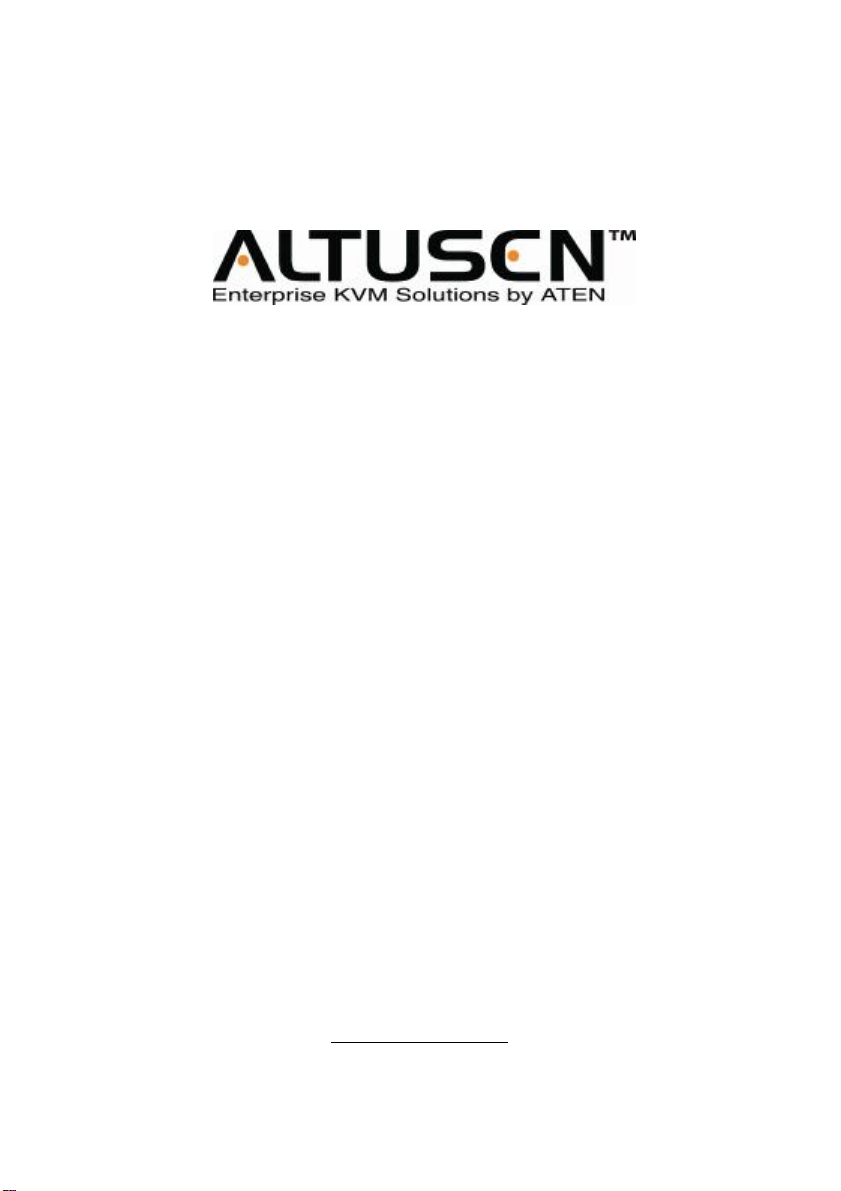
抽拉式 LCD KVMP 切换器
KL3116/KL3116T
用户手册
www.aten.com.cn
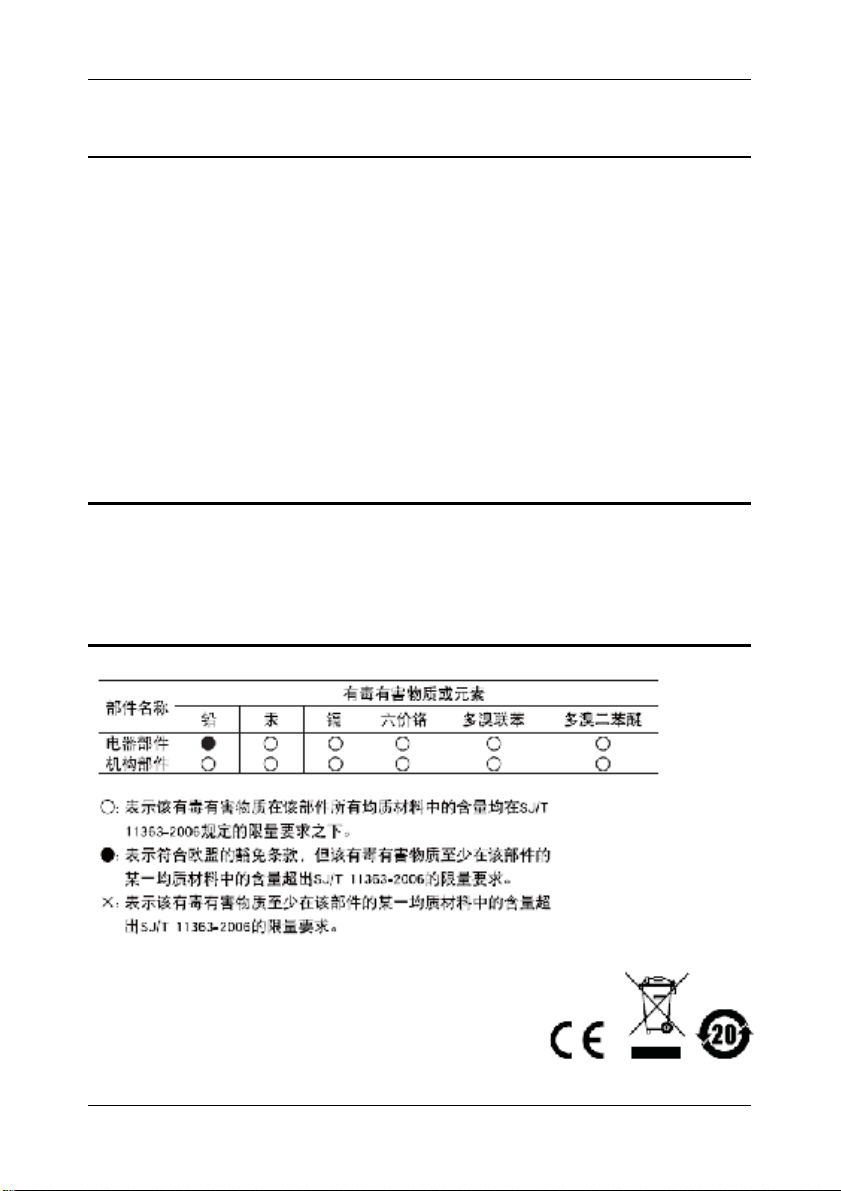
KL3116/KL3116T 用户手册
FCC 信息
本产品是通过 FCC 认证的 A 级产品。在居住环境使用可能会对通讯造成干扰,因此建
议用户可采取适当的防护措施。
本产品已经过测试,完全符合 A 级电子设备要求和 FCC 认证的第 15 部分规范。这些
规范是为了在商业环境下使用该设备,而能避免有害干扰,并提供有效保护所规范的
规定。该设备会产生并辐射电磁波,如果用户未能按照该用户手册的说明以进行安装
和使用,将可能对通讯造成有害干扰,如果在居住区域使用而造成此种情况,用户将
自行解决并负相关责任。
RoHS
该产品符合 RoHS 规范。
SJ/T 11364-2006
ii
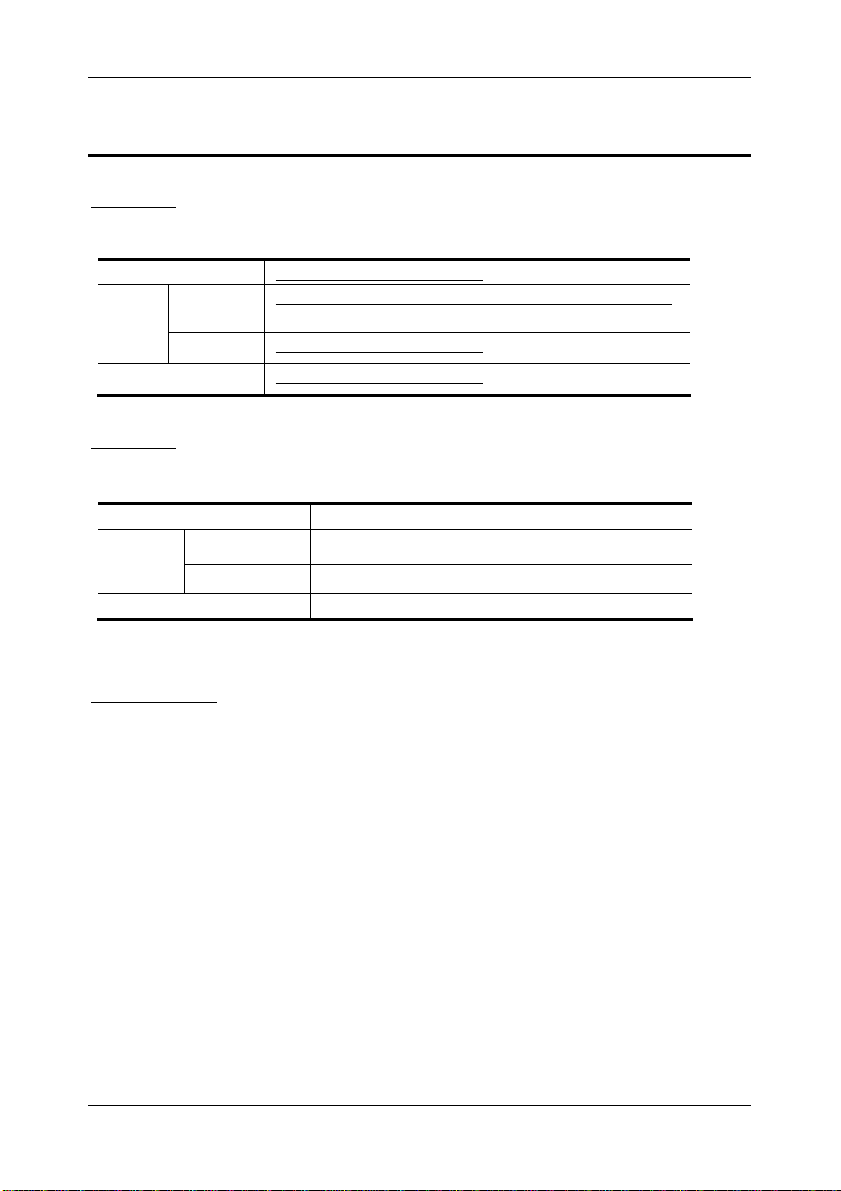
KL3116/KL3116T 用户手册
用户信息
在线注册
请在我们的在线支持中心注册您的产品:
国际 http://support.aten.com
ATEN
中国 http://support.aten.com
TECH
ATEN NJ http://support.aten.com
http://www.aten-usa.com/product_registration 北美
电话支持
如果您需要电话支持,请拨打:
国际 886-2-8692-6959
ATEN TECH 1-888-999-ATEN 北美
ATEN NJ 1-732-356-1703
中国 400-7080-600
用户注意事项
制造商有修改与变更手册所包含的信息、文件和规格表的权利,且不需事前通知。制
造商不会保证、明示、暗示或法定声明其内容或特别否认其对于特殊用途的可销售性
和适用性。本手册所描述的任何被销售与授权的制造商软件亦同。如果在购买后发现
软件程序有瑕疵,购买者(及非制造商、其经 销商或其购买商家)将需承担所有因软
件瑕疵所造成的必要服务费用、维修责任及任何偶然事件或间接损害。
制造商并不担负任何未经授权调整本设备所造成的收音机及/或电视干扰的责任,用
户必须自行修正干扰。
操作前如未正确选择操作电压的设定,制造商将不担负因此所导致任何损害的责任。
使用前请务必确认电压设置为正确的。
iii
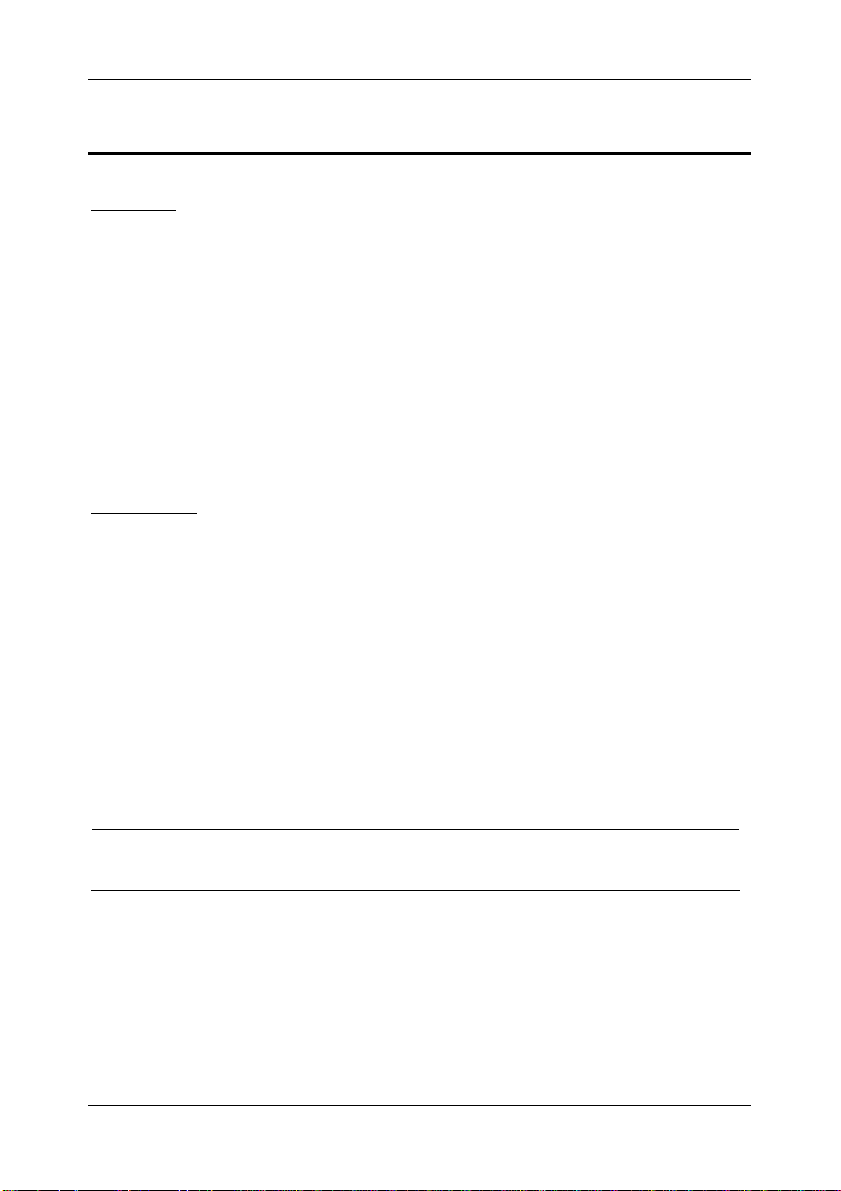
KL3116/KL3116T 用户手册
包裝明細
基本包装
KL3116/KL3116T 产品包装说明如下:
1 附有标准机架安装套件的 KL3116/KL3116T LCD KVMP 切换器
2 定制的 KVM 线缆套装
1 定制的控制端连接线缆套装
1 固件更新线缆
1 电源线缆
1 用户手册 *
1 快速安装卡
可选购设备
根据您所购买的产品,包装内将附有如下设备之一:
◆ 标准机架架安装套件---长
◆ 简易机架安装套件---短
◆ 简易机架安装套件---长
请确认以上物件是否完整,若有缺失或损坏,请与您的经销商联系。
请仔细阅读此用户手册,并 严 格 按照指导说明事项进行安装和操作,以避免对本切换
器或其他与之相连接的设备造成任何损坏。
* 自本手册中文化完成后,新的产品功能将可能日后陆续增加。如需知道更新的
产品特性请至我们的网站参考最新版英文手册。
版权所有 2008 宏正自动科技股份有限公司
用户手册编号:PAPE-0262-AX2G
印刷日期:05/2009
所有品牌名称和商标皆已注册,版权所有
iv
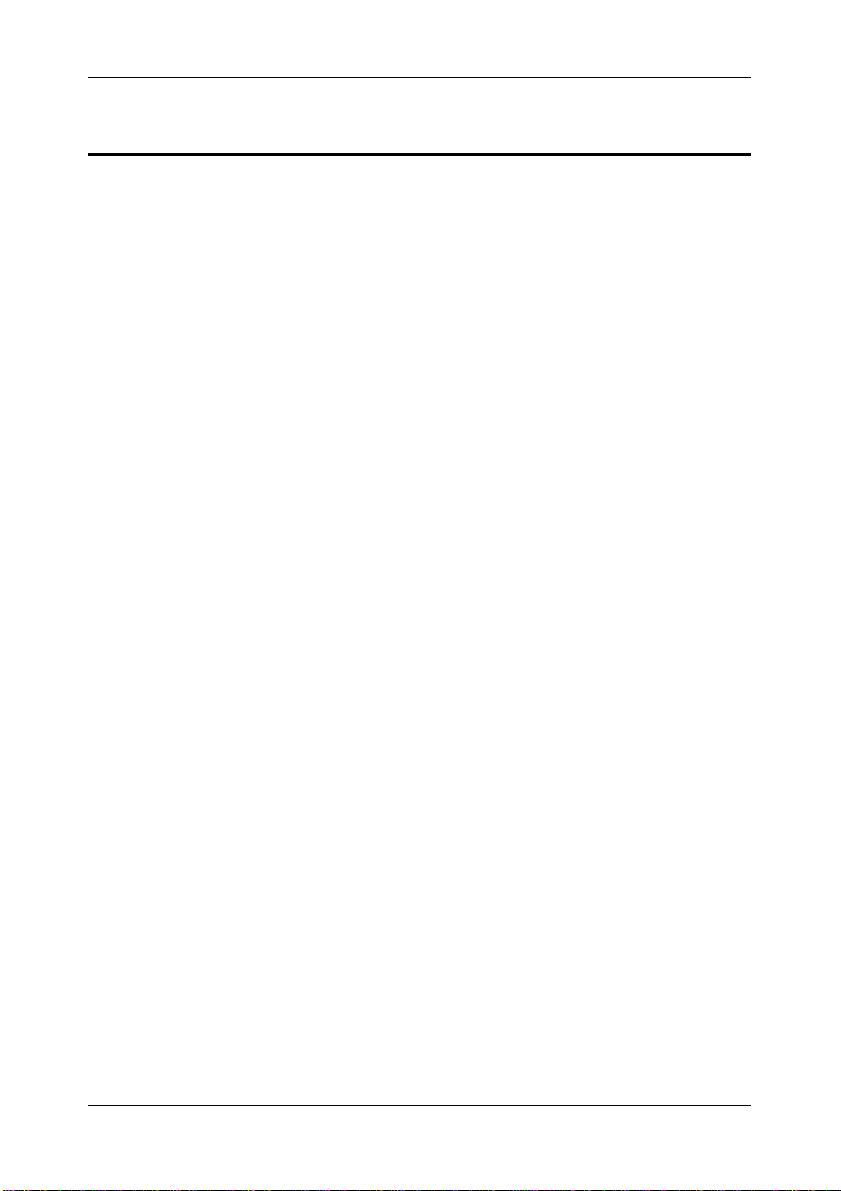
KL3116/KL3116T 用户手册
目录
FCC 信息 .........................................................ii
RoHS.............................................................ii
SJ/T 11364-2006 ..................................................ii
用户信息 ........................................................iii
在线注册 ...................................................iii
电话支持 ...................................................iii
用户注意事项 ....................................................iii
包裝明細 .........................................................iv
基本包装 ....................................................iv
可选购设备 ..................................................iv
目录 ..............................................................v
用户手册说明 ...................................................viii
概述 ......................................................viii
常规用语 ....................................................ix
产品信息 .........................................................ix
第一章.................................................................1
介绍...................................................................1
概述 ..............................................................1
功能特性 ..........................................................2
硬件需求 ..........................................................4
外接控制端 ...................................................4
电脑 .........................................................4
线缆 .........................................................4
操作系统 .....................................................5
组成部件 ..........................................................6
键盘模组 .....................................................7
LCD 模组 .....................................................8
KL3116/KL3116T 后视图..............................................9
第二章................................................................11
硬件安装..............................................................11
安装前准备 .......................................................11
标准机架安装 .....................................................12
接地 .............................................................14
单层级安装 .......................................................15
菊式串联安装 .....................................................18
菊式串联示意图........................................................19
第三章................................................................21
基本操作..............................................................21
v
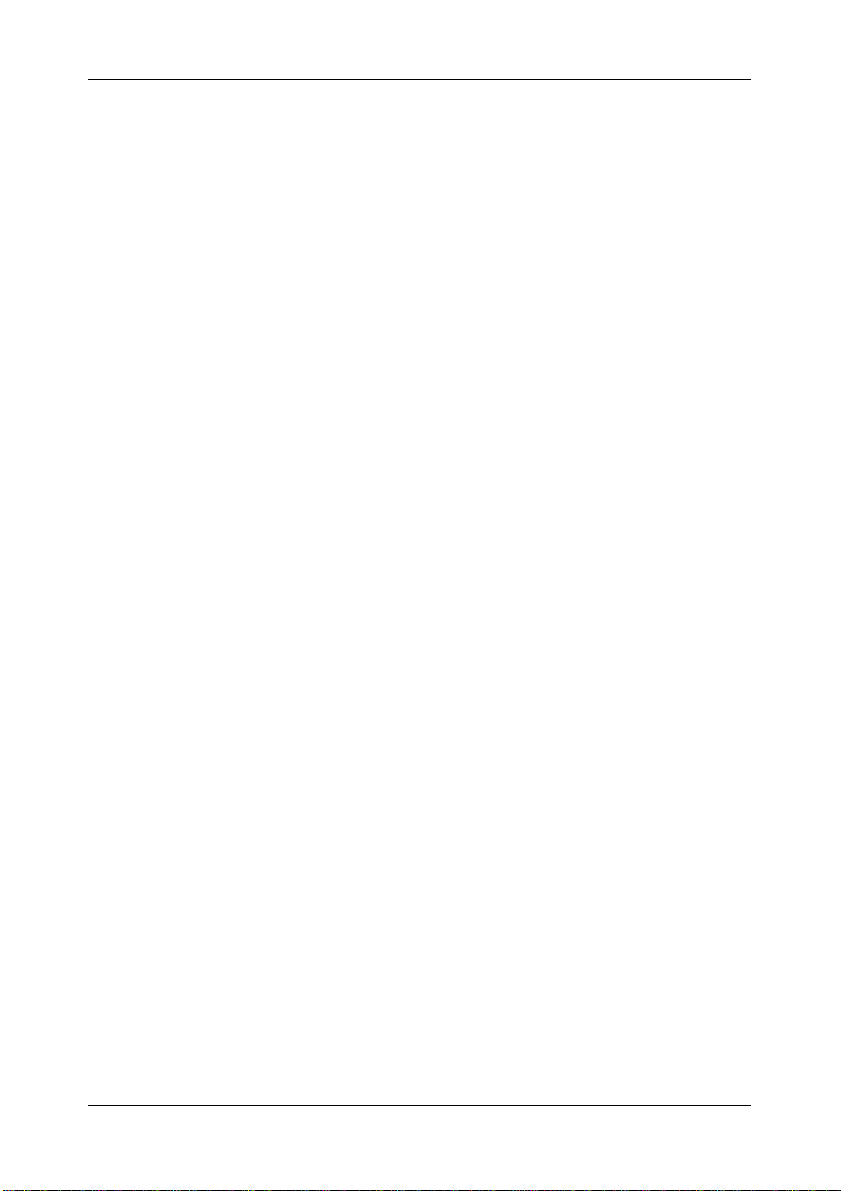
KL3116/KL3116T 用户手册
打开控制端 .......................................................21
单独打开 ....................................................21
同时打开 ....................................................23
操作须知 ....................................................24
关闭控制端 .......................................................25
LCD OSD 设置 .....................................................27
调整设置 ....................................................28
LCD 电源按钮 .....................................................28
热插拔 ...........................................................29
切换层级位置 ................................................29
热插拔端口 ..................................................29
电源关闭和重新启动 ...............................................29
端口选择 .........................................................30
手动端口切换 ................................................30
OSD 端口切换................................................30
热键端口切换 ................................................30
端口 ID 编码 ......................................................30
第四章................................................................31
OSD 操作 .............................................................31
OSD 概述 .........................................................31
OSD 登陆 .........................................................31
OSD 热键 .........................................................31
KVM OSD 按钮 .....................................................31
OSD 主窗口 .......................................................32
OSD 主窗口图标....................................................33
OSD 导航 .........................................................33
OSD 功能 .........................................................34
F1 GOTO....................................................34
F2 LIST .....................................................35
F3 SET......................................................36
F4 ADM .....................................................39
F5 SKP .....................................................42
F6 BRC .....................................................43
F7 SCAN....................................................44
F8 LOUT ....................................................44
第五章................................................................45
热键端口操作..........................................................45
热键端口控制 .....................................................45
启动热键模式 .....................................................46
选择访问端口 .....................................................47
自动扫描模式 .....................................................48
vi
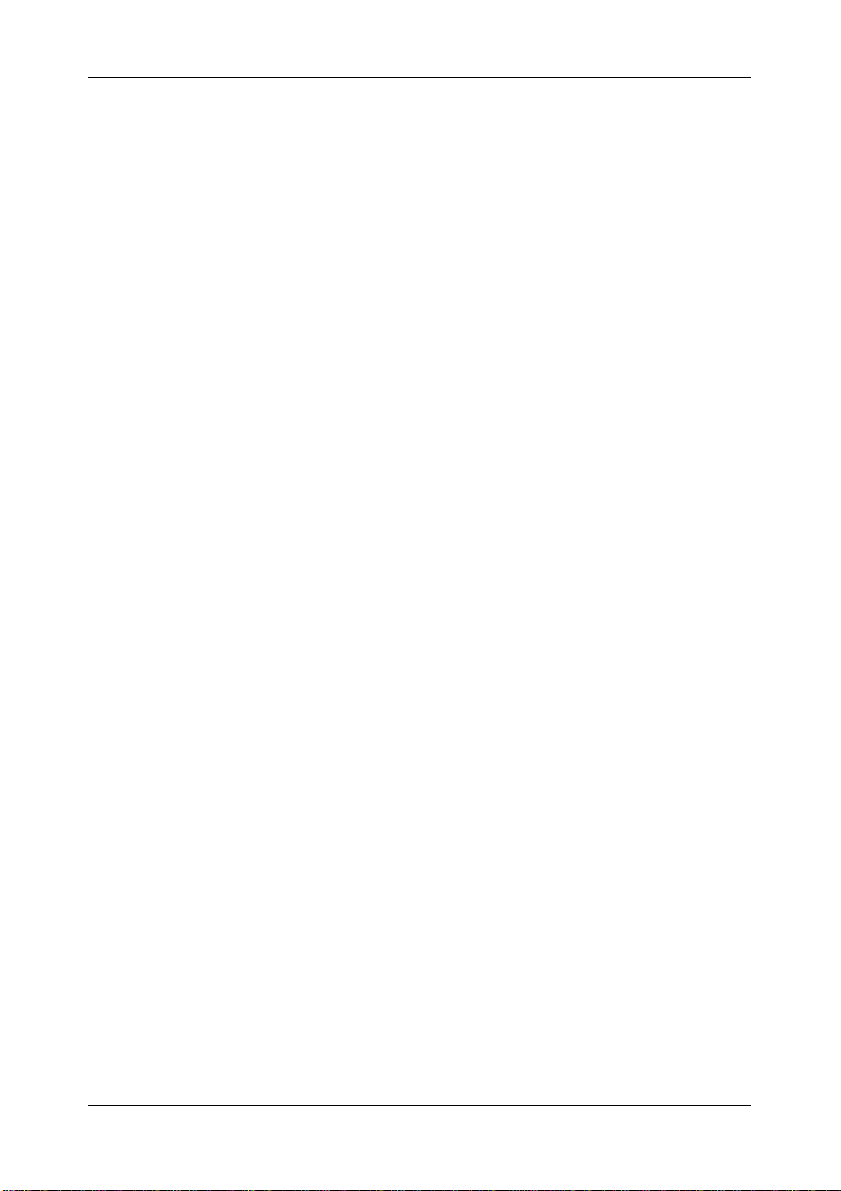
KL3116/KL3116T 用户手册
跳跃模式 .........................................................49
电脑键盘/鼠标重置 ................................................50
热键蜂鸣控制 .....................................................50
快速热键控制 .....................................................51
OSD 热键控制 .....................................................51
端口 OS 控制 ......................................................52
恢复默认值 .......................................................52
热键总表 .........................................................53
第六章................................................................55
键盘模拟..............................................................55
Mac 键盘 .........................................................55
Sun 键盘 .........................................................56
第七章................................................................57
固件更新..............................................................57
固件更新工具 .....................................................57
更新前准备 ..................................................57
开始更新 ....................................................58
更新成功 ....................................................60
更新失败 ....................................................61
固件更新恢复 ................................................61
附录..................................................................63
安全说明 .........................................................63
概述 ........................................................63
机架安装 ....................................................65
技术支持 .........................................................66
国际 ........................................................66
中国 ........................................................66
OSD 出厂默认值设定 ...............................................68
支持的 KVM 切换器 .................................................69
串联类型 .........................................................69
产品类型 .........................................................69
型号 .............................................................69
名称 .............................................................69
连接表 ...........................................................70
清除登陆信息 .....................................................71
可选购机架安装套件 ...............................................72
故障排除 .........................................................76
一般情况 ....................................................76
Sun 系统 ....................................................77
SPHD 连接头 ......................................................78
可选择的触摸屏光标同步 ...........................................78
有限保证 .........................................................79
vii
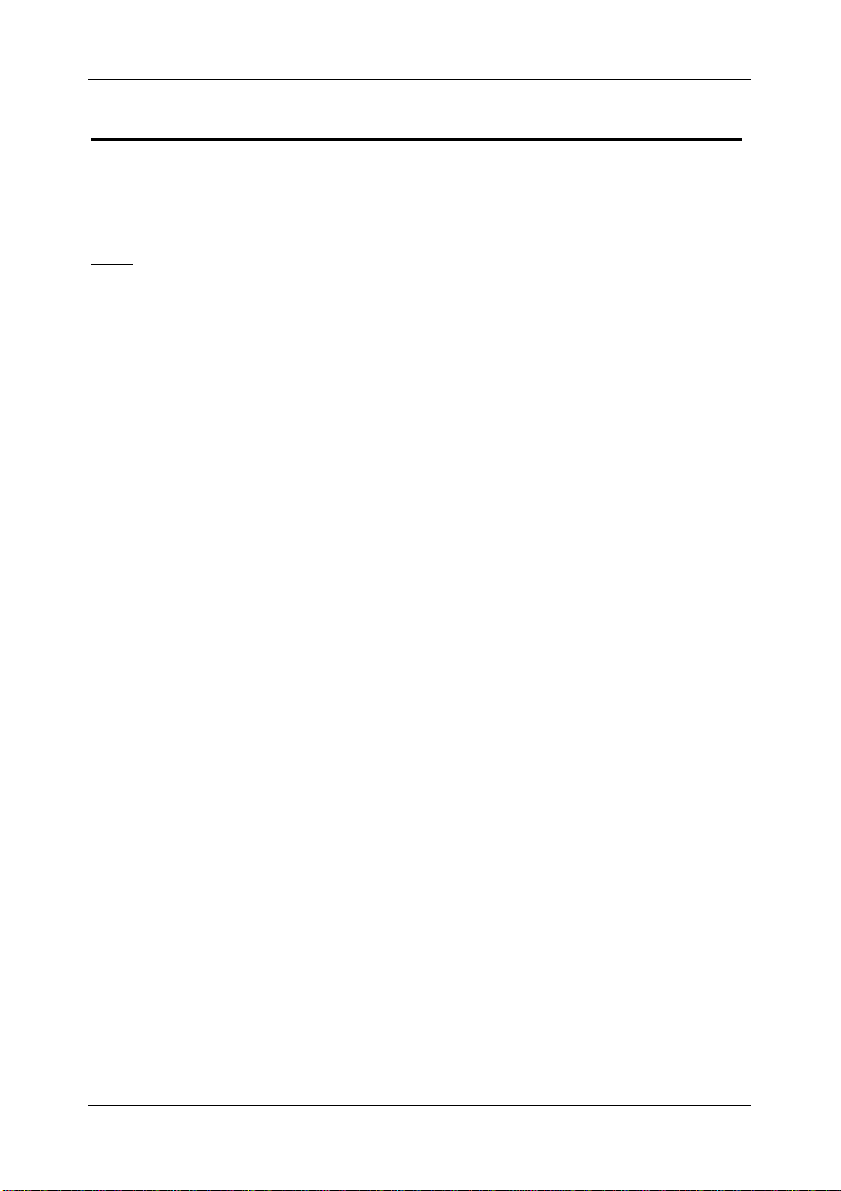
KL3116/KL3116T 用户手册
用户手册说明
此用户手册将帮助您充分使用 KL3116/KL3116T,包括产品设备的安装、设置和操作
等程序。用户手册所提供信息内容大致如下:
概述
第一章, 介绍
介绍 KL3116/KL3116T 设备系统,包括其功能、特性和优势等,并针对其前面板和后
面板部件外观进行介绍。
第二章, 硬件安装
阐述如何安装,并介绍从单阶安装程序到完整的串联的操作流程。
第三章, 基本操作
介绍 KL3116/KL3116T 操作的基本概念。
第四章, OSD 操作
详细介绍如何使用 KL3116/KL3116T OSD(屏幕显示菜单)来对安装进行设置和控制。
第五章, 热键端口操作
阐述 KL3116/KL3116T 设备热键操作过程中涉及的相关基本概念及操作步骤。
第六章, 键盘模拟操作
提供表格列示 PC 的键盘模拟 Mac 和 Sun 键盘的功能所对应的键。
第七章, 固件更新应用
阐述如何使用最新版本的软件进行 KL3116/KL3116T 固件更新。
附录
提供有关 KL3116/KL3116T 故障排除的技术信息。
viii
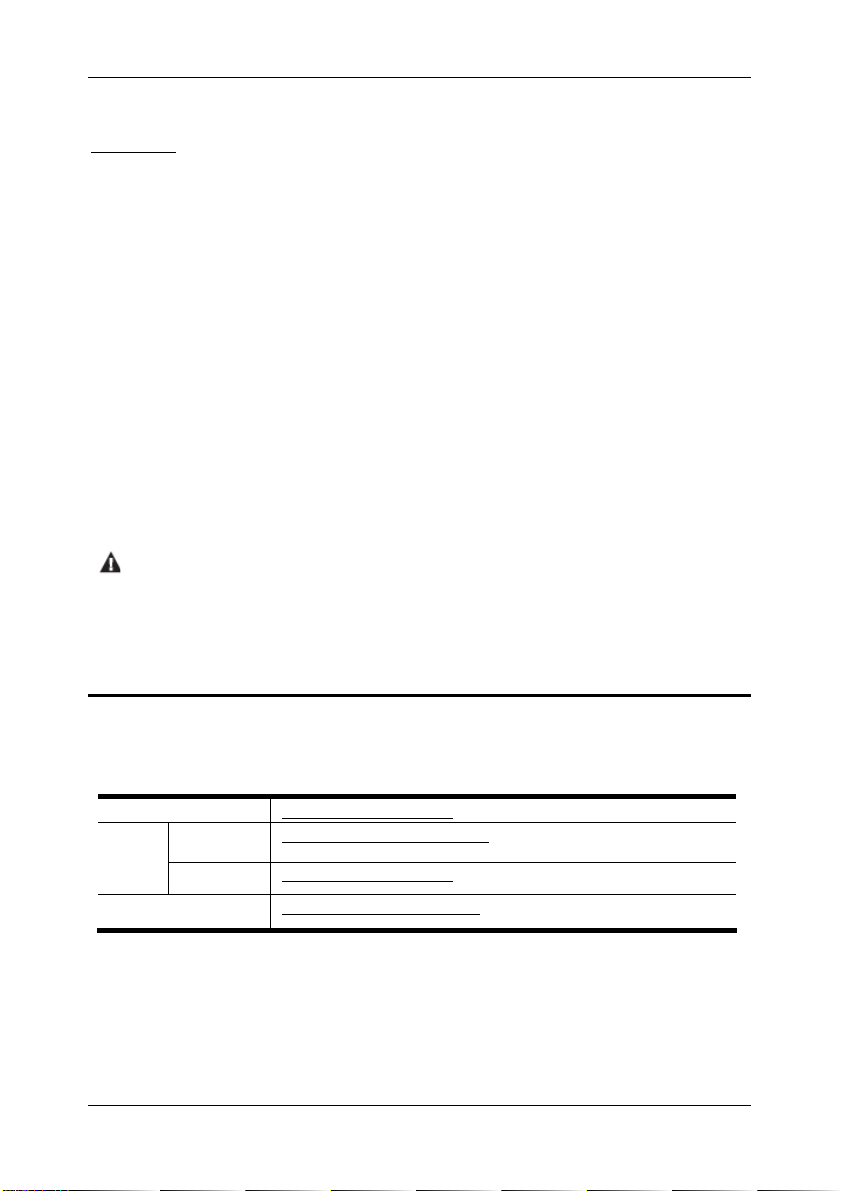
KL3116/KL3116T 用户手册
常规用语
本用户手册使用如下常规用语:
符号 表示需要输入的文本信息.
[ ] 表示需要输入的键。例如, [Enter] 表示按“Enter(回车)”键。
而显示在同一方括号内,并且各键之间用加号连接的,
如:[Ctrl+Alt] 表示需要同时输入。
1. 表示顺次列示具体操作步骤。
◆ 表示提供信息,与操作步骤无关。
→ 表示选择诸如菜单或对话框的选项。例如:Start→ Run 表示打开
“开始”菜单,然后选择 “运行”
表示极其重要的信息。
产品信息
如果您想了解所有ALTUSEN产品及如何使用这些产品的信息,
请随时访问ALTUSEN的网站或联系ALTUSEN授权的经销商,网站提供其地址和电话。
国际 http://www.aten.com
ATEN TECH http://www.aten-usa.com 北美
地区
中国 http://www.aten.com.cn
ATEN NJ http://www.aten.com
ix
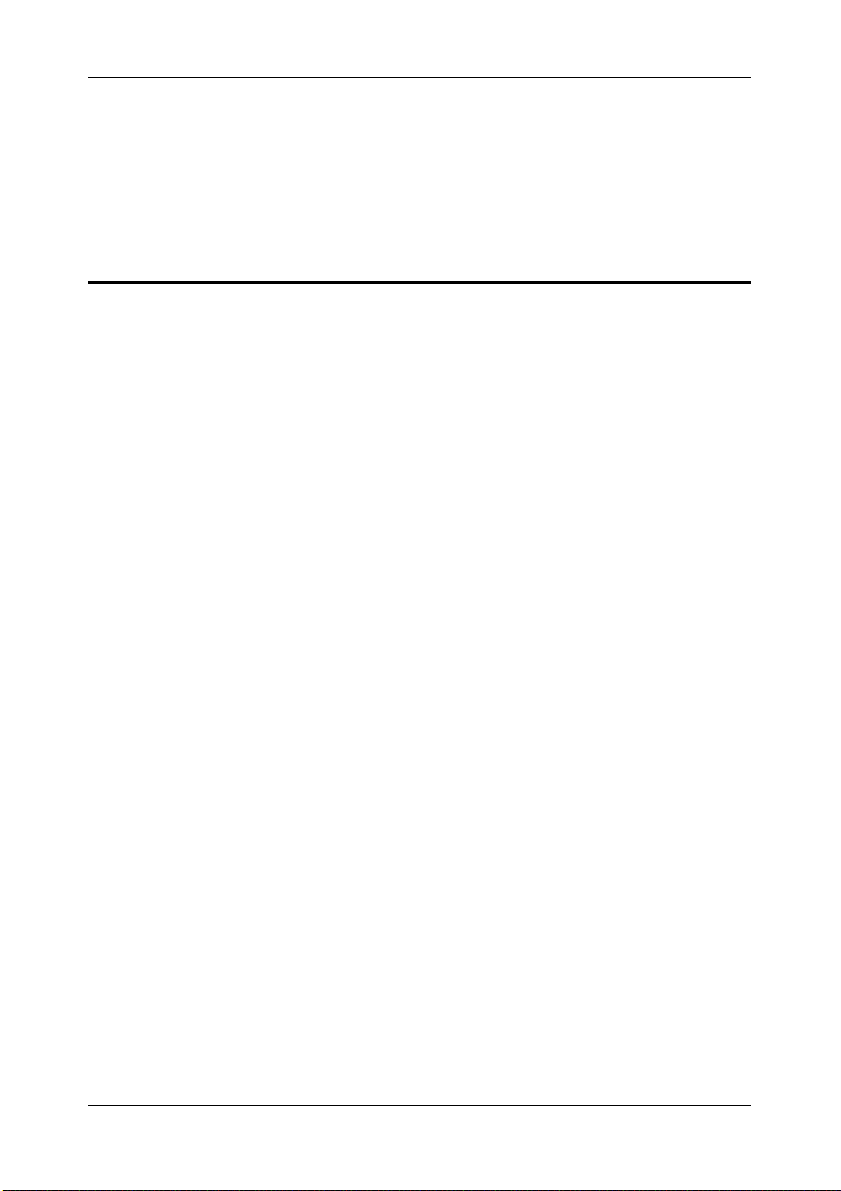
KL3116/KL3116T 用户手册
第一章
介绍
概述
KL3116/KL3116T 双滑轨 LCD KVMP 切换器将键盘、显示器和鼠标整合于一个 LCD 控制
端,只占有 1U 机架空间,可访问 16 台电脑。翻盖为 17" LCD 显示屏;基座为键盘和
内嵌式触控板。为了最大程度的节省数据中心的使用空间,滑动式键盘无需使用时可
推进机架,而 LCD 显示屏则可以依靠在机架上,方便用户监控电脑。
用户可通过位于后面板的一个额外的控制端端口,从外部的控制端(显示器,USB 键盘
和 USB 鼠标)管理 LCD KVM 切换器。KL3116/KL3116T 的 KVM 端口(CPU端口)既支持 PS/2
和 USB 键盘,也支持外接的 PS/2鼠标,所连接的电脑也支持 USB 外围设备。
一台 KL3116/KL3116T 可以控制多达 16 台电脑。可通过菊式串联额外的 31 台,这样
可从一组键盘-鼠标-显示器控制端管理多达 512 台电脑。
所提供的固件更新工具软件可确保您购买 KL3116/KL3116T 物超所值。您可以从 ATEN
网站下载不断更新的固件版本,通过此工具软件方便快捷的进行安装,从而使您的设
备获得最新的功能特性。
安装简单快捷,只需将线缆插入对应端口即可。因为 KL3116/KL3116T 从键盘直接接
收输入信息,无需安装光盘,无需复杂的安装程序,也不存在不兼容的问题。
您可以通过鼠标驱动的 OSD (On Screen Display)屏幕显示菜单,也可以使用键盘的
热键组合输入,便捷的访问所有连接的电脑。自动扫描功能可以对所连接的电脑操作
状态逐个进行自动扫描和监视。
1
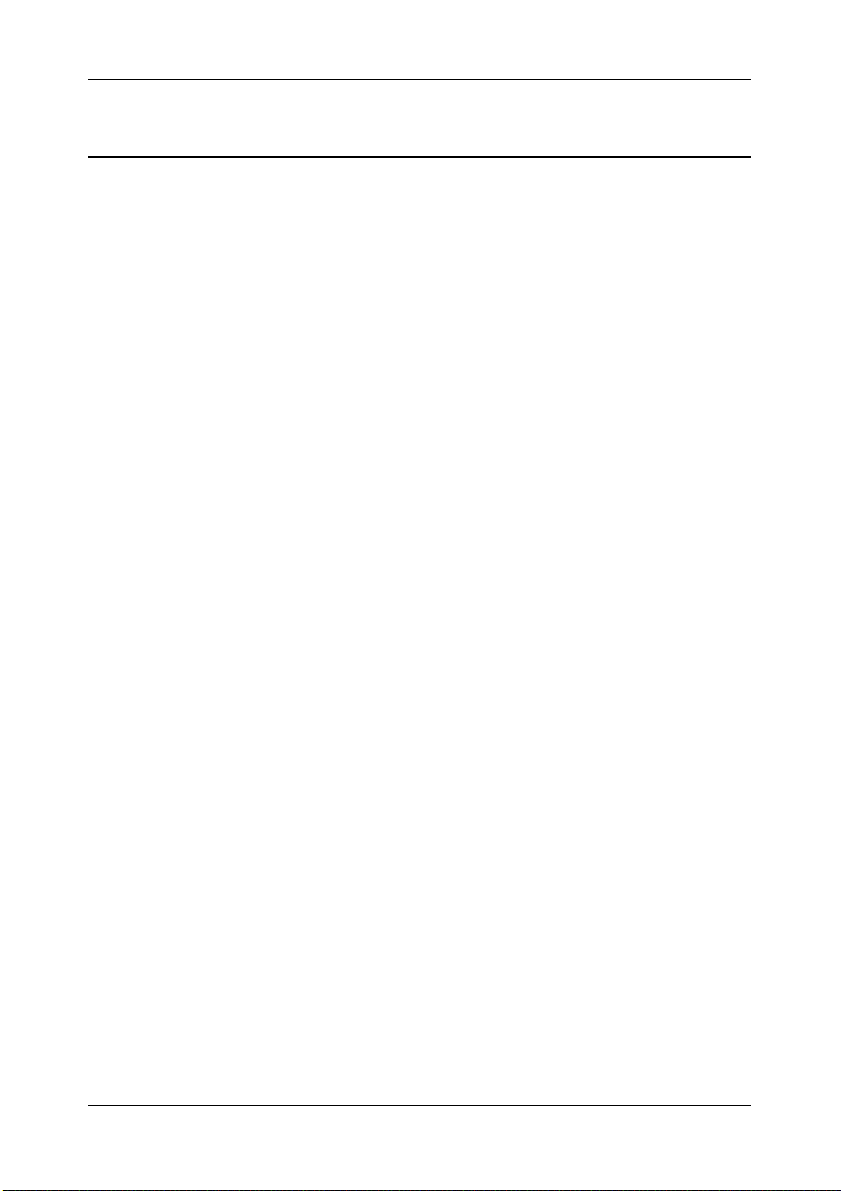
KL3116/KL3116T 用户手册
功能特性
◆ 采用抽拉式机身设计,整合 17 寸 LCD 液晶屏幕
◆ 支持触控式显示器(KL3116T),可简便操作,不需使用额外的键盘和鼠标
◆ LCD 显示器可展开至 120 度, 以提供舒适的检视角度
◆ 节省空间技术—两组控制端(共享单一 BUS)管理多达 16 台电脑
◆ 额外的控制端端口—从一个外部的控制端(显示器,USB 键盘和 USB 鼠标)
在 LCD KVM 切换器上管理电脑
◆ 双接口—KVM 端口支持 PS/2 或 USB 的键盘和鼠标
◆ 支持外接的 USB 鼠标
◆ 支持 USB1.1外接设备,可连接至同一层级的电脑
◆ 简单便利的 2 个 7-segment LED 显示灯,可显示机台与连接端口编号,以
快速切换至需要选择的电脑
◆ 专属的热键模式和 OSD 专用启动键可减少按键的次数,并提供快速访问的
功能。
◆ 通过鼠标驱动,直观的 OSD 菜单和热键方便进行电脑选择
◆ OSD 树状形的结构方便查询和管理电脑。
◆ 双滑轨—LCD 屏幕可与键盘/触控板分离并单独滑出
◆ 锁定控制端—无需使用时,控制端可安全锁定在位置上
◆ 可再菊式串联额外 31 台切换器可管理多达 512 台电脑
◆ 无需安装软件
◆ 支持热插拨—可在不关闭切换器电源的情况下,随时增加或移除电脑
◆ 层级增加时,OSD 端口可自动增加
◆ 自动扫描功能可监控用户所选择的电脑
◆ 安全机制—管理员和用户密码可加强安全保护—管理员访问权利可在母级
和子级设备上同步使用
◆ 双层密码保护—只有授权的用户才能浏览和控制电脑
◆ 支持一位管理员和四位用户有独立的文档
2
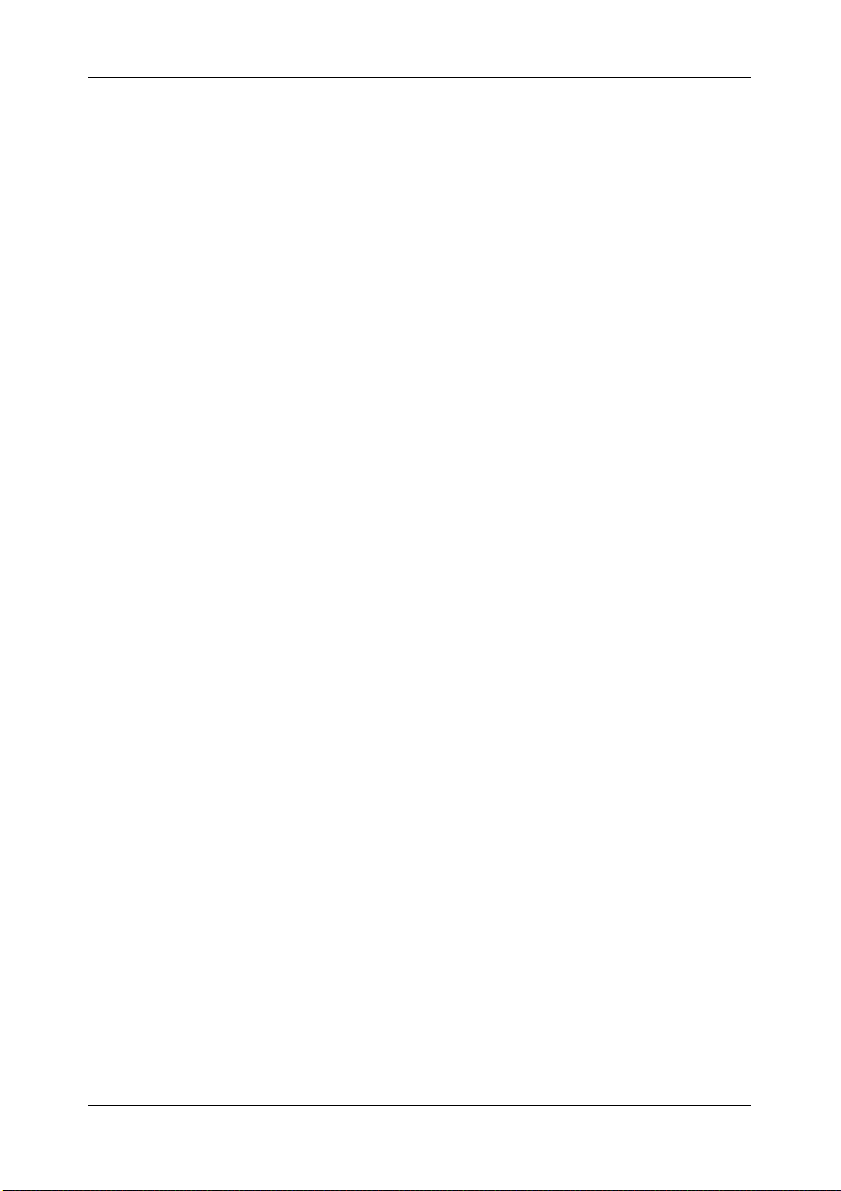
KL3116/KL3116T 用户手册
◆ 支持广播功能—可将键盘命令传送给所有连接的电脑
◆ OSD 屏幕可自动适应分辨率的变化
◆ 两种退出形式—手动和定时
◆ 双滑轨机体,占用少于 1U 空间,可在机架上轻松操作
◆ DDC 仿真功能 - 可自动调整每台服务器的视频设定,提供最佳显示器输
出质量
◆ 标准的 105 键键盘
◆ 切换服务器时会储存键盘状态
◆ 支持键盘及鼠标仿真功能(PS/2 及 USB),可顺利切换及同时开启多台服
务器
◆ 超高的视频分辨率—分辨率高达 1280×1024@75HZ
◆ 固件可更新—通过串联通道可同时对所有的 KVM 电脑进行更新
3
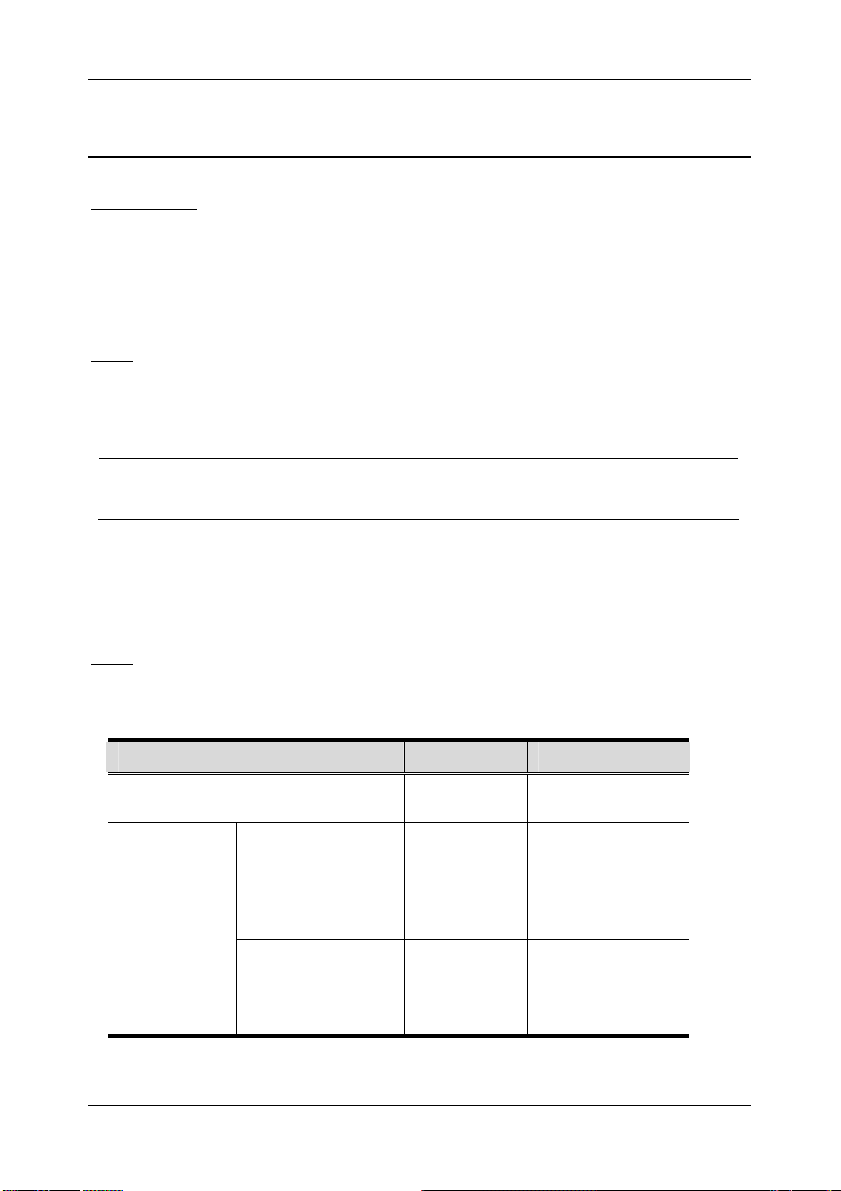
KL3116/KL3116T 用户手册
硬件需求
外接控制端
u 1 VGA, SVGA, 或 MultiSync 的显示器,该显示器可支持安裝架构下任何电脑使
用的最高分辨率。
u 1 USB 或 PS/2 键盘和鼠标
电脑
每台电脑应安装如下设备:
◆ 使用带有 HDB-15 端口的 VGA、SVGA 或 MultiSync 显卡
注意: 整合LCD显示器的最高分辨率应为1280×1024@75HZ。确定所接任何电脑的
分辨率设置都不要超过LCD显示器的最大分辨率。
◆ PS/2 鼠标和键盘端口(6-pin mini-DIN),至少要一个 USB 端口
u 直接支持 Sun USB 系统或 Sun legacy 系统,一个 ATEN CV130A Sun 控制端转
换器
线缆
不合格的线缆可能损坏连接的设备或降低整体性能。为了信号完整和简化布局,我们
强烈建议您使用高质量 CS 定制线缆,如下表:
功能 长度 编号
KVM切换器至KVM切换器(菊式串联)
KVM切换器至
电脑
PS/2
USB
0.6m
1.8m
1.2 m
1.8 m
3.0 m
6.0 m
1.8 m
1.2 m
1.8 m
3.0 m
5.0 m
2L-1700
2L-1701
2L-5201P
2L-5202P
2L-5203P
2L-5206P
2L-5702P
2L-5201U
2L-5202U
2L-5203U
2L-5205U
4
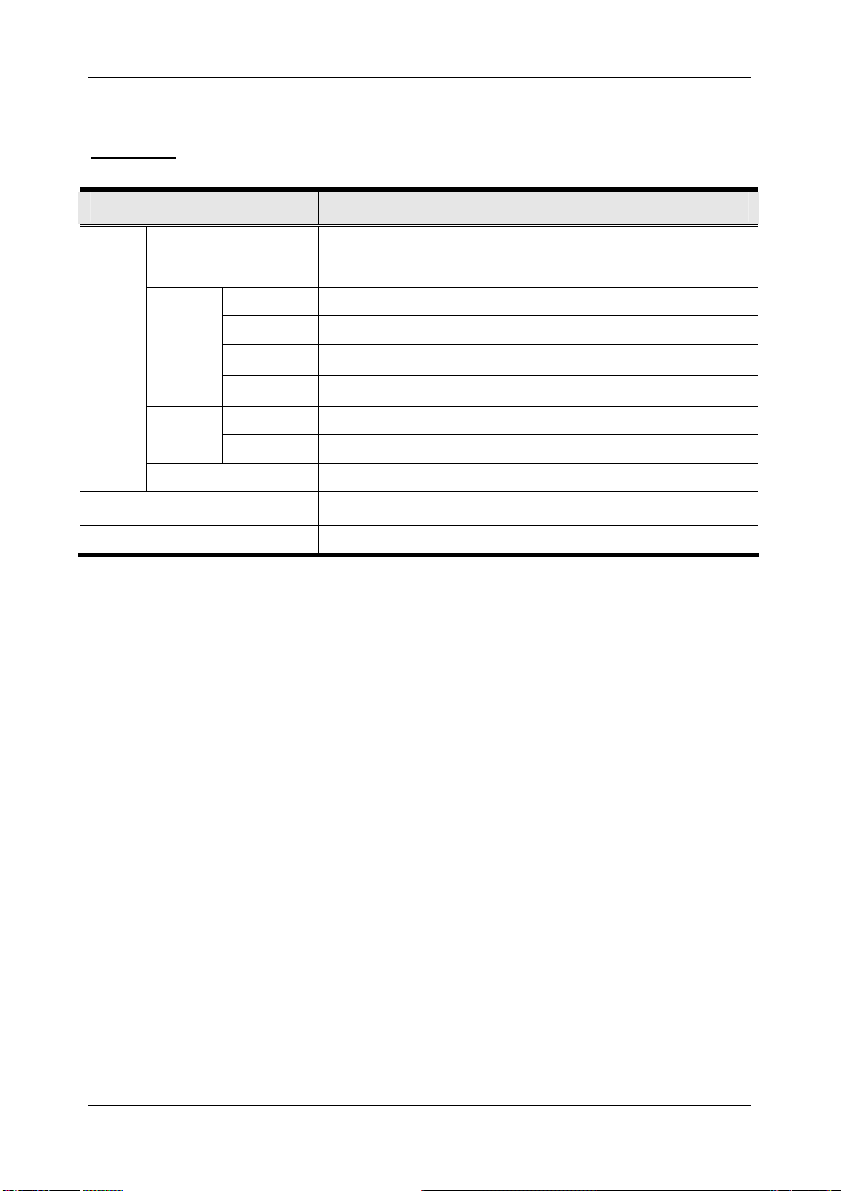
以及以上版本
,
及以上版本
及以上版本
不支持
操作系统
操作系统 版本
KL3116/KL3116T 用户手册
X86
Sun Sun Solaris 8,9,10
Mac 9.0,9.1,10.1,10.2,10.3,10.4,10.5
Microsoft Dos 6.22(不支持USB),NT(不支持USB),2000及以上
版本
Linux
Novell Netware 5.0(
RedHat 9.0,Fedora
SUSE 10
Debian 3.1,4.0
Ubuntu 7.04,7.10
AIX 4.3, 5L(V5.2,V5.3),V6(V6.1)
FreeBSD 5.5,6.1,6.2
,openSUSE 10.2; SLES 10 SP1
RHEL AS 4, RHEL 5, RHEL
USB),6.0,6.5
Unix
5
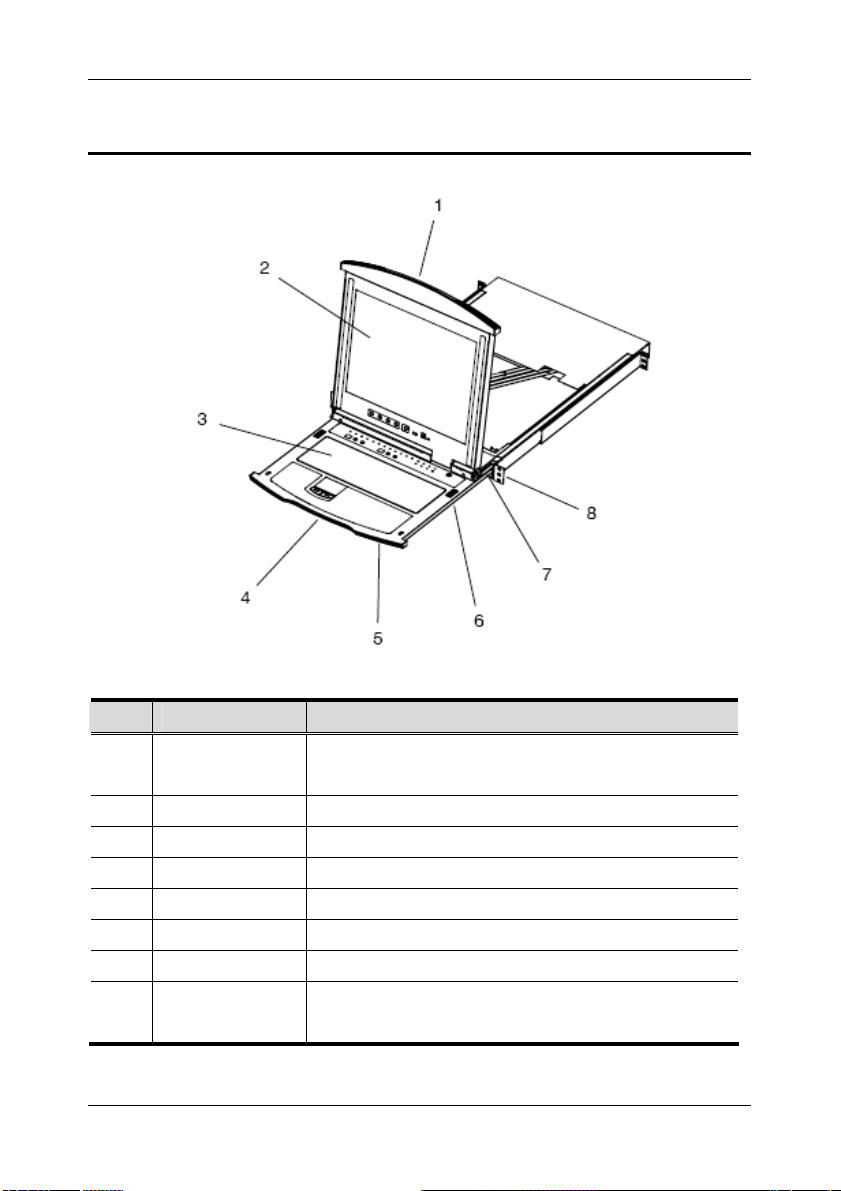
KL3116/KL3116T 用户手册
组成部件
编号
1 上方手柄 拉动此手柄将LCD 模组拉出;推出此手柄将模组推回
2 LCD模组 参见第8页:LCD 模组
3 键盘模组 参见第7页:键盘模组
4 下面的手柄 拉动此手柄将键盘和触控板拉出;
5 LED电源指示灯 指示灯亮且呈蓝色,表示此设备正在接受电源。
6 外接鼠标端口 此端口外接USB鼠标。
7 LCD释放卡锁 卡锁(位于键盘的两端)释放LCD模组。
8 机架安装键 支架位于设备两侧用于将设备底盘固定在机架上。详
部件 描述
(参见本表第7项和第21项)
情参见第12页,标准机架安装。
6
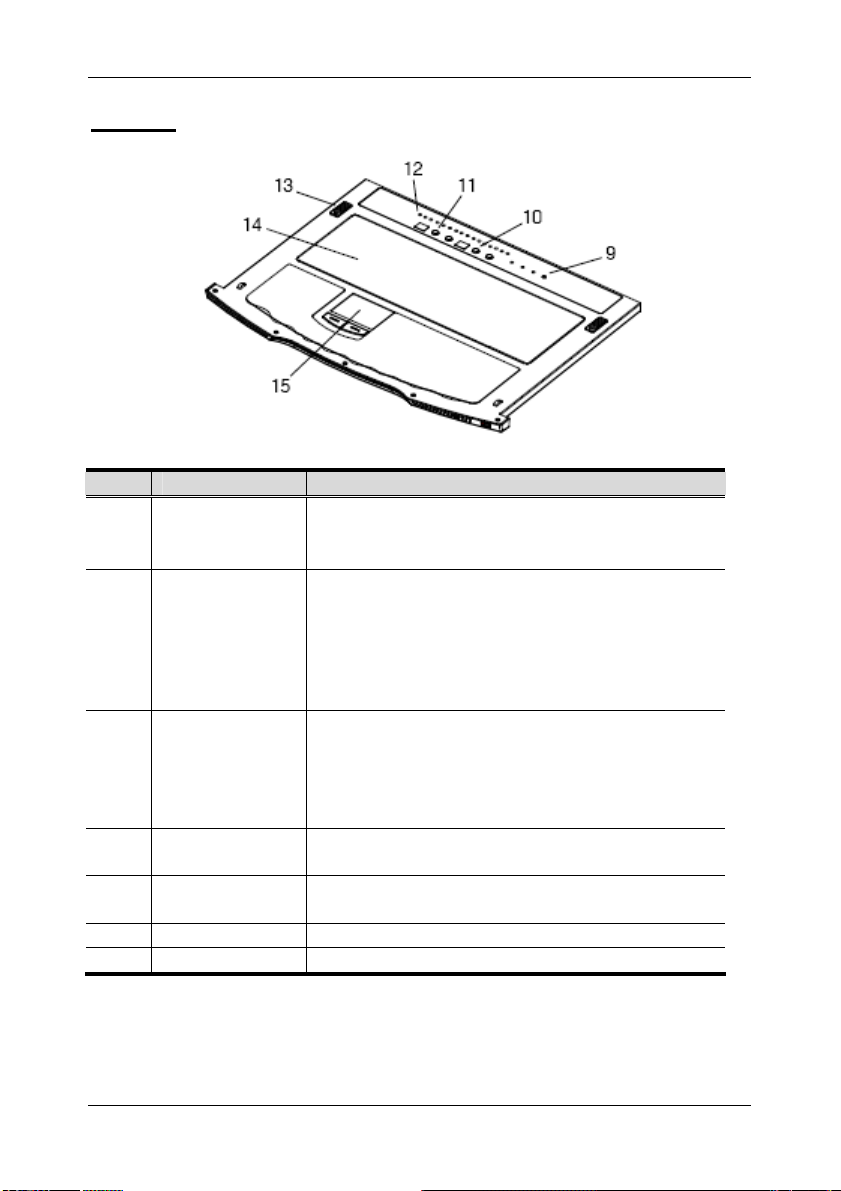
KL3116/KL3116T 用户手册
键盘模组
编号
9 锁定 LED 灯 和 重
10 层级选择区域 u LED显示切换器号码,表明此端口所接电脑为
11 端口选择区域 u LED显示当前操作电脑的端口号码。
12 端口指示灯 在线指示灯亮表示端口所连接电脑电源已开启并正
13 键盘释放卡锁 这些卡锁(每侧有一个)可释放键盘/触控板模组,
14 键盘 标准105键键盘
15 触控板 标准的鼠标触控板
部件 描述
数字锁定、大写锁定、滚动锁定
置开关
重置开关位于锁定LED灯的右侧。用 细 小 物 体 按 压 此
内 嵌式按钮来执行系统重置。
KVM当前操作电脑。
u 按左边的按钮向上串联切换,(层级2→层级1
等)。层级1之后,循环到上一层级
u 按右边的按钮向下串联切换,上一层级之后为
层级1。
u 按左边的按钮向下循环切换端口,(3→2,2→
1,等)。端口1之后为切换到上一端口。
u 按右边的按钮向上循环切换端口,(2→3,3→
4,等)。上一端口之后切换到端口1。
在运行。
可以把模组滑出使用。
7
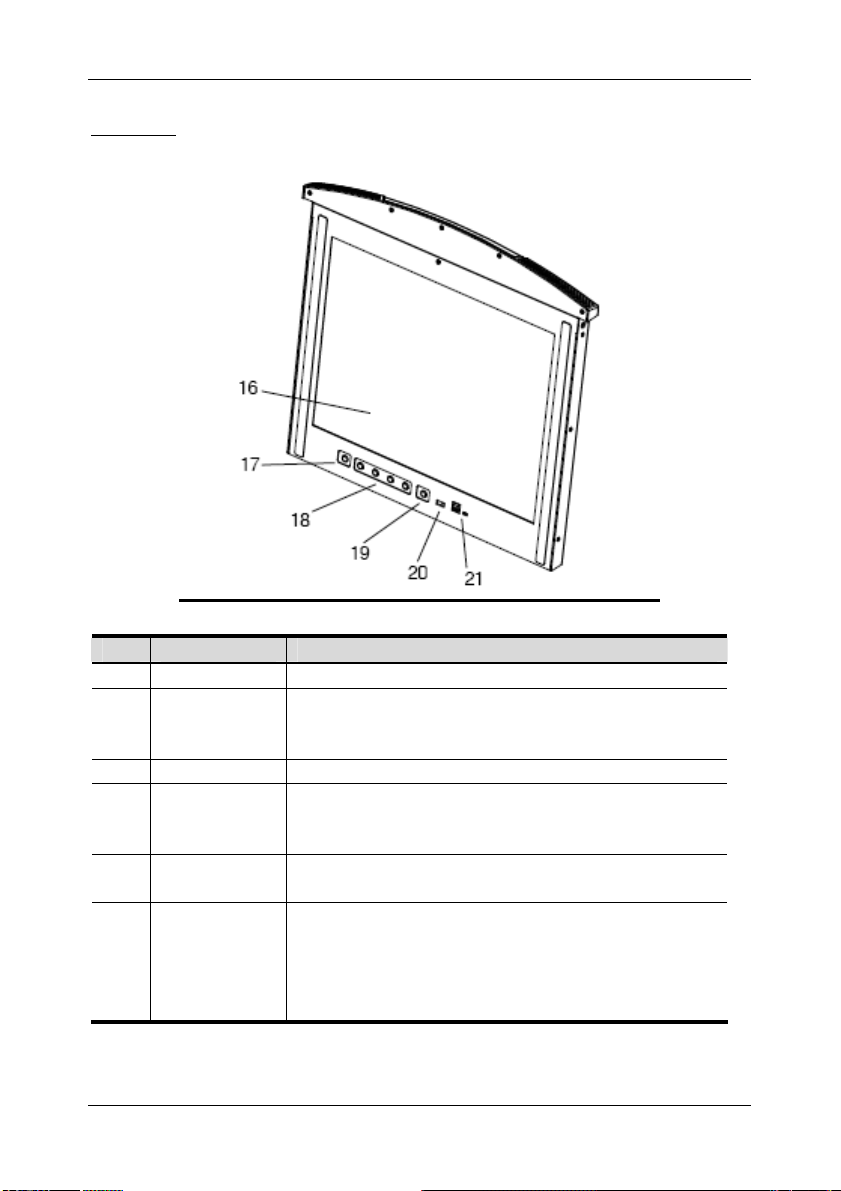
KL3116/KL3116T 用户手册
LCD 模组
编号
16 LCD显示 将LCD模组推出,打开翻盖,可操作LCD显示器
17 KVM OSD按钮 可以选择使用OSD热键,当浏览端口时,按这个按钮访
18 LCD OSD控制 LCD开关按钮、控制LCD屏幕位置和图像设置的按钮。
19 LCD电源按钮 按住此按钮将LCD开启或关闭。LCD显示器关闭时,此
20 USB端口 USB 1.1端口支持USB 外围设备(闪存驱动、CD-ROM驱
21 固件更新部分 固件更新端口:将把固件更新数据从管理员电脑传输
部件 描述
问OSD.
注意:这个按钮仅KL3116T提供。
按钮成明亮状态。LCD显示器开启时,此灯熄灭。此项
功能只 作用于显示器 。
动等)连接在近端控制端的电脑上。
到 KL3116/KL3116T 的 固 件更新线缆
插入此RJ-11连接口。
固件更新开关:正常操作状态下,此开关应该处于
NORMAL(正常)位置
8
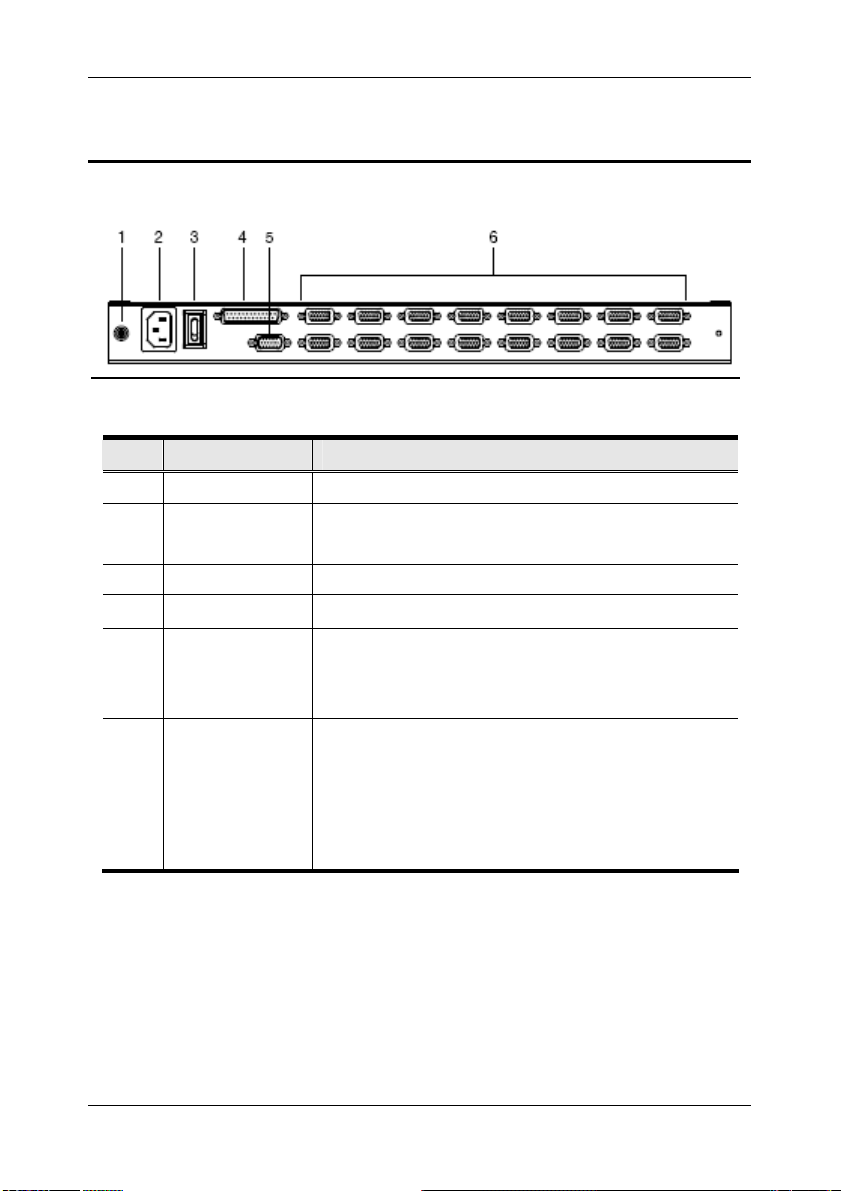
KL3116/KL3116T 后视图
KL3116/KL3116T 用户手册
编号
1 接地终端 接地线缆连接此端口
2 电源插口 此为标准3-pin AC 电源插口,请将AC电源线缆插入
3 电源开关 此为标准按钮开关,用于开启/关闭设备电源。
4 菊式串联端口 串联设备时,请将线缆插入此处。
5 外接控制端端口 为了操作的灵活性和方便性,KL3116/KL3116T支持独
6 KVM 端 口 ( CPU
部件 描述
此端口。
立的外接KVM 控制端,请将外接控制端的键盘、鼠标
和显示器线缆插入此端口。
请将连接电脑的线缆插入此端口。
端口)
注意:这些连接头的形状是专门设计的,只有专用于
此切换器的KVM线缆才能插入此端口(参见第4页:线
缆)。请不要使用普通的15针VGA 连接头线缆进行连
接。
9
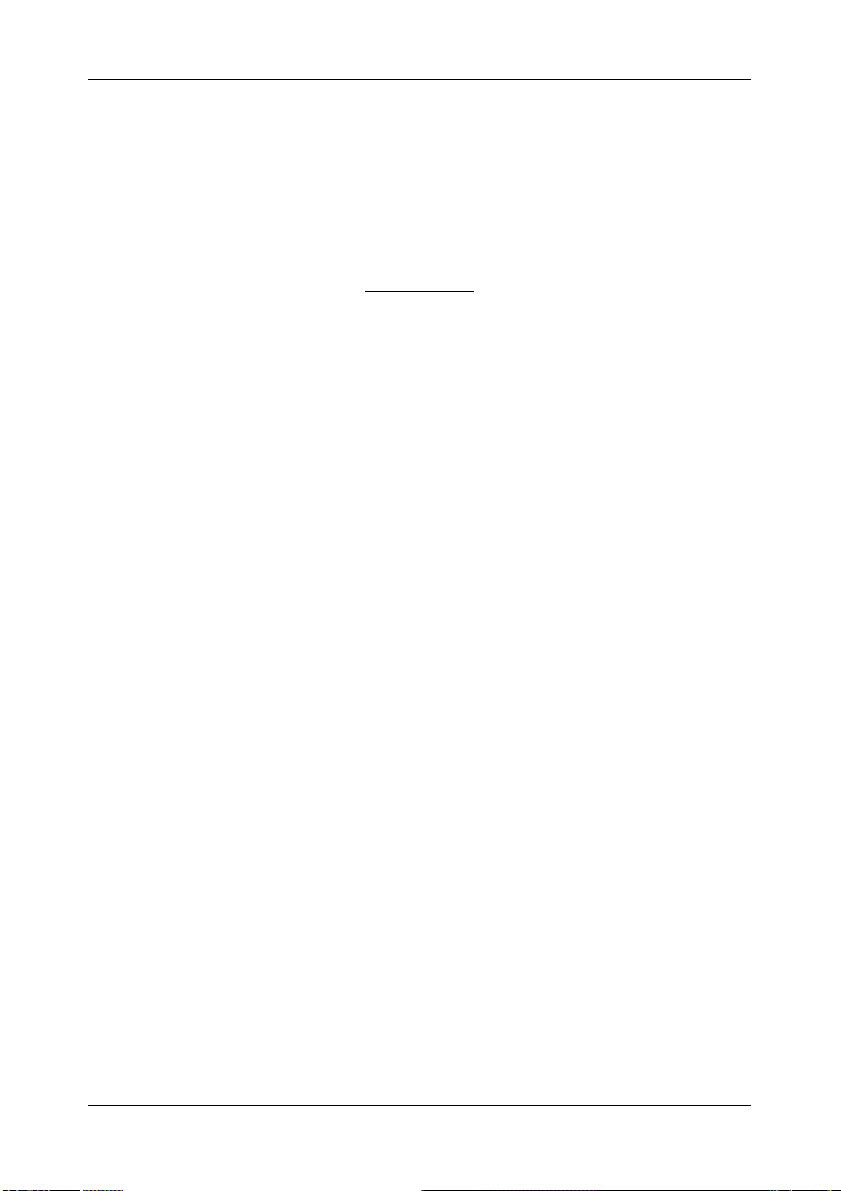
KL3116/KL3116T 用户手册
此页刻意留白
10
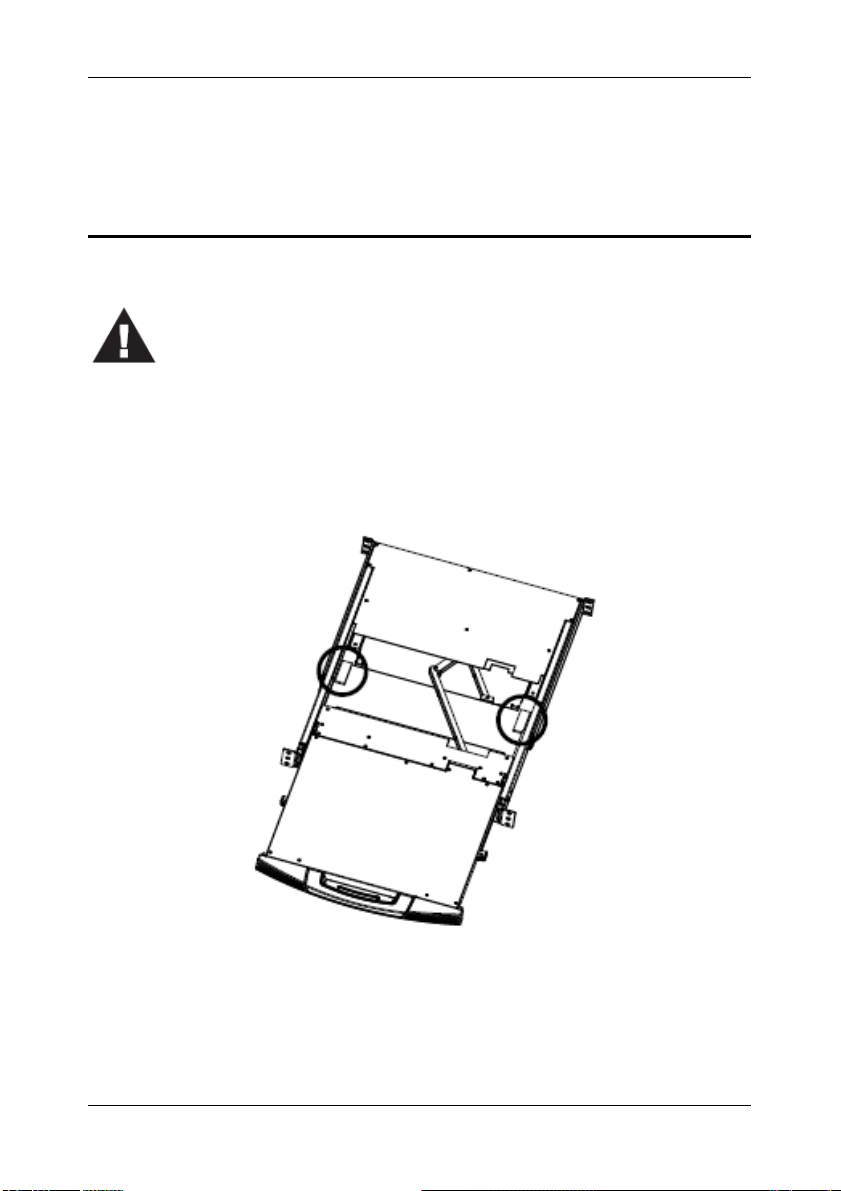
安装前准备
1 关于放置此设备的相关重要安全信息已罗列于第 63 页,操作前
2 请确保即将进行连接的所有设备的电源已关闭。务必将所有具有
3 KL3116/KL3116T上附有包装材料避免运输中受到损害。拉出LCD模
KL3116/KL3116T 用户手册
第二章
硬件安装
请先参阅该处内容。
Keyboard Power On(键盘电源开启)功能的电脑电源拔掉。
组,就可以看到包装材料。在安装设备前先将此包装材料移除,
如下图所示:
11
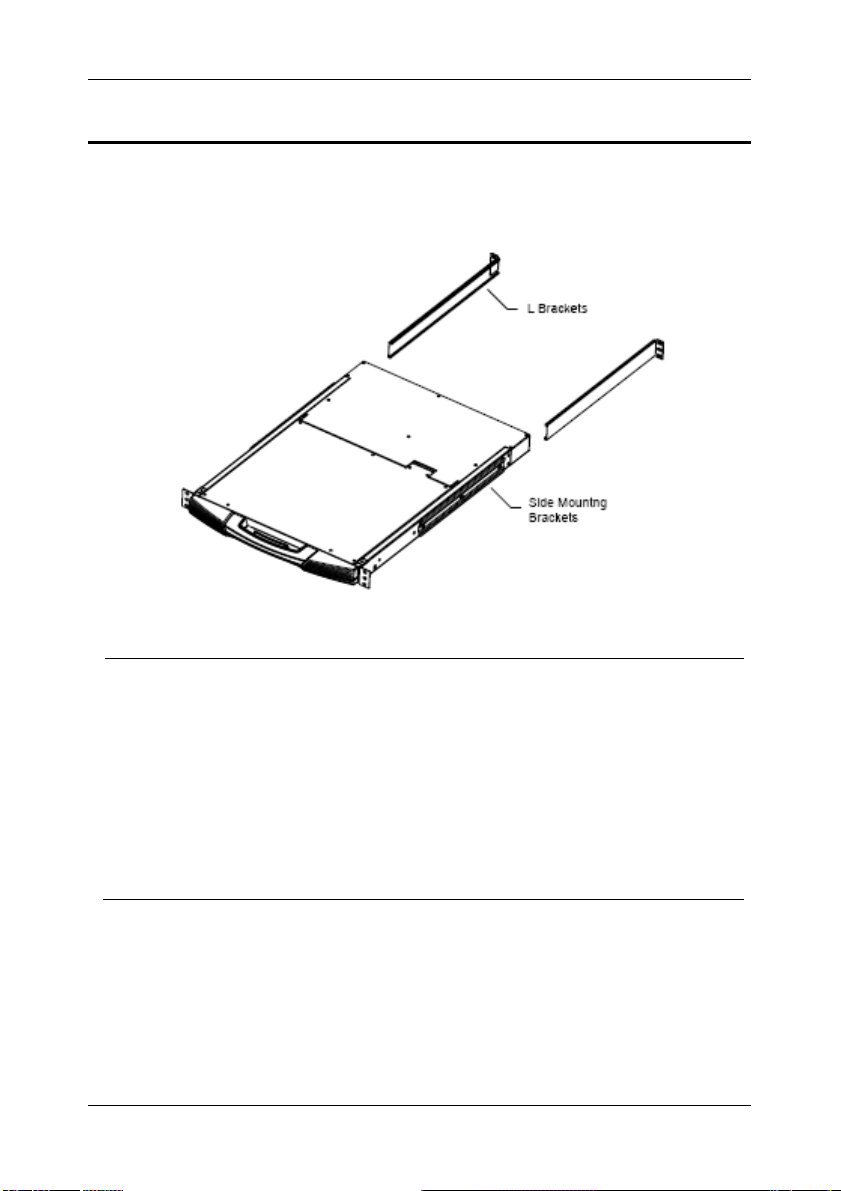
KL3116/KL3116T 用户手册
标准机架安装
KL3116/KL3116T 包装中附有标准机架安装套件,使用该套件可将切换器安装于深度
为 42-77 厘米的机架里面。
注意: 1.将切换器安装于机架内需两人协作:一人将切换器放在机架上;另外
一人将其固定。
2.机架安装套件不包括锁紧螺帽,如果您需要额外的锁紧螺帽,请联系
您的经销商。
3.可选购套件,包括单人简易机架安装套件,需单独购买。详细见72
页,可选购机架安装套件。
4.每侧边至少留出5.1cm的通风空间,后面至少留出12.7cm用来安装
电源线和线缆整理。
12
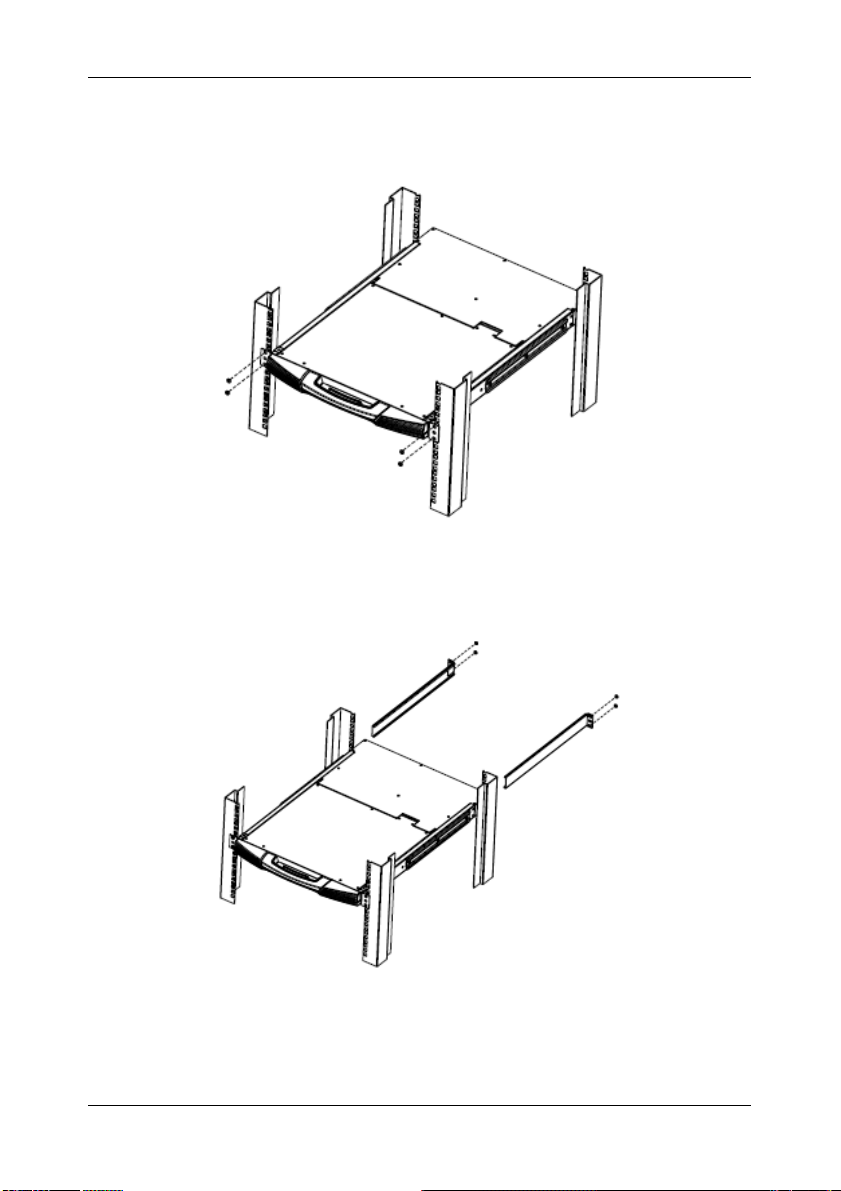
KL3116/KL3116T 用户手册
请进行如下操作进行机架安装:
1. 一人将切换器放在机架上,然后另一人用包螺丝钉将前支架固定在机架上。
2. 第一个人一直扶持切换器,另一个人将 L 型支架推放至切换器上,从后面推直到
支架缘槽接触到机架,然后用螺丝钉将后支架固定在机架上。
3.L 支架安装完成后,拧紧前面支架的螺丝钉。
13
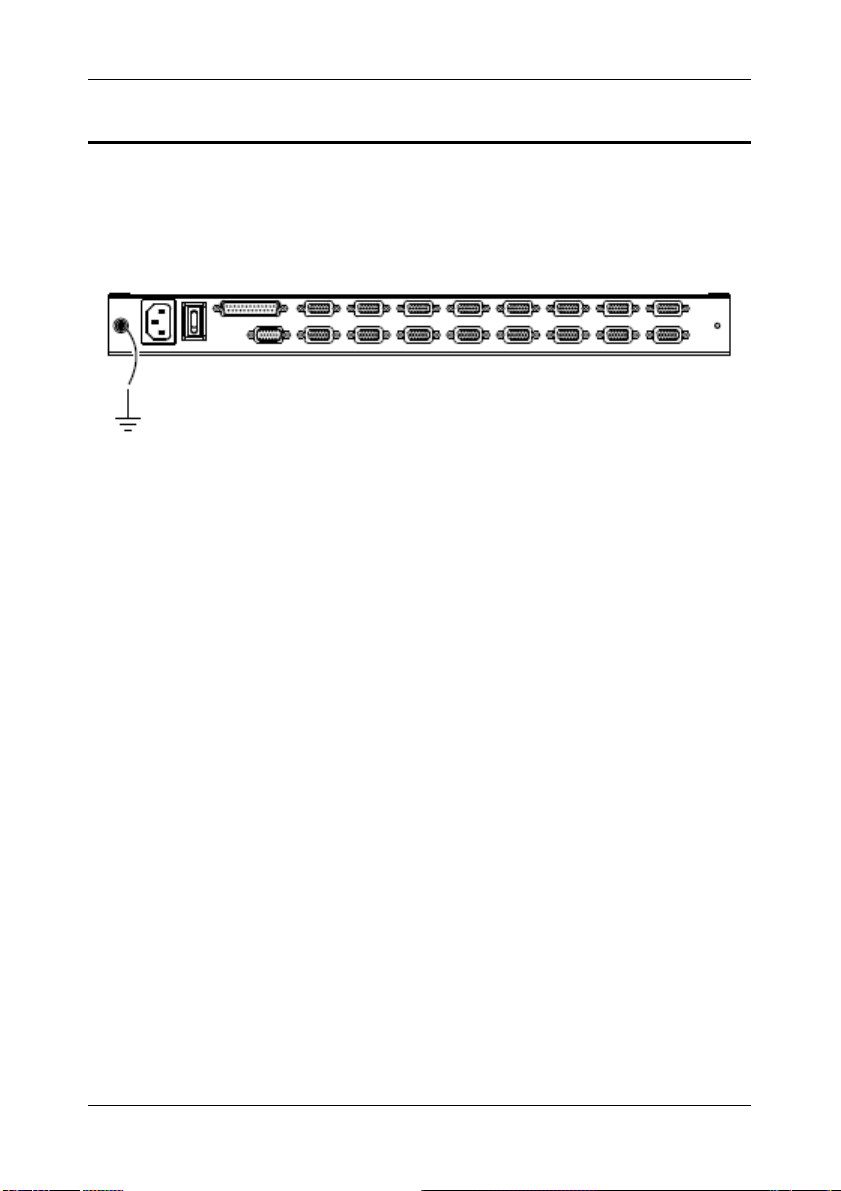
KL3116/KL3116T 用户手册
接地
为了保护您的设备受到损害,请将设备正确接地。
将地线的一端连接至 KL3116/KL3116T 的接地终端端口,另一端连接适当的接地物体。
14
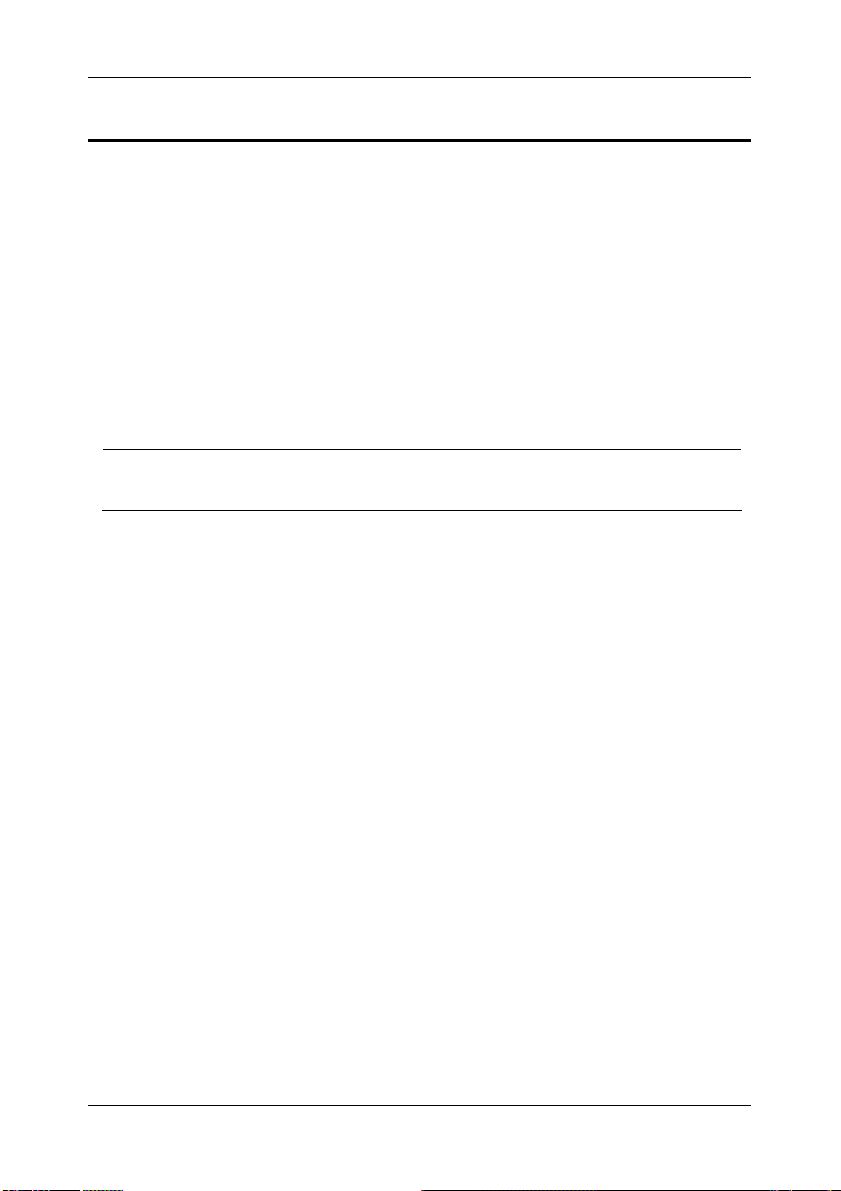
KL3116/KL3116T 用户手册
单层级安装
进行单阶安装时, 第一台切换器上没有菊式串联其他额外切换器。单阶安装请按照
第 16 页的安装示意图(图中数字对应具体安装步骤)和以下说明进行单阶安装:
1. 将 KL3116/KL3116T 接地。
2.(可选购)使用包装提供的控制端线缆,将定制的 SPHD 连接接口插入到切换器后
面板的控制端端口。请将外部控制端的键盘、鼠标和显示器线缆分别插入到对应
的线缆端口。
3. 使用一组 KVM 线缆(参见第 4 页:线 缆 部分),将定制的 SPHD 连接接口和切换器上
可用的 KVM 端口连接起来。
注意:此时忽略菊式串联端口,该端口只有在进行菊式串联额外的切换器。菊
式串联将在下节讨论。
4. 线缆的另一端
a) 用于 USB 连接(参见第 17 页),将 USB 和视频线缆分别插入到电脑对应的端口。
b) 用于 PS/2 连接(参加第 17 页),将键盘,鼠标和显示器线缆插入到电脑相应
的端口。
如有额外的电脑安装,请重复第 2 和第 3 步骤。
5. 使用包装内电源线分别插入切换器电源插口和 AC 电源。
6. 开启切换器的电源。
7. 切换器电源打开后,开启电脑电源。
15
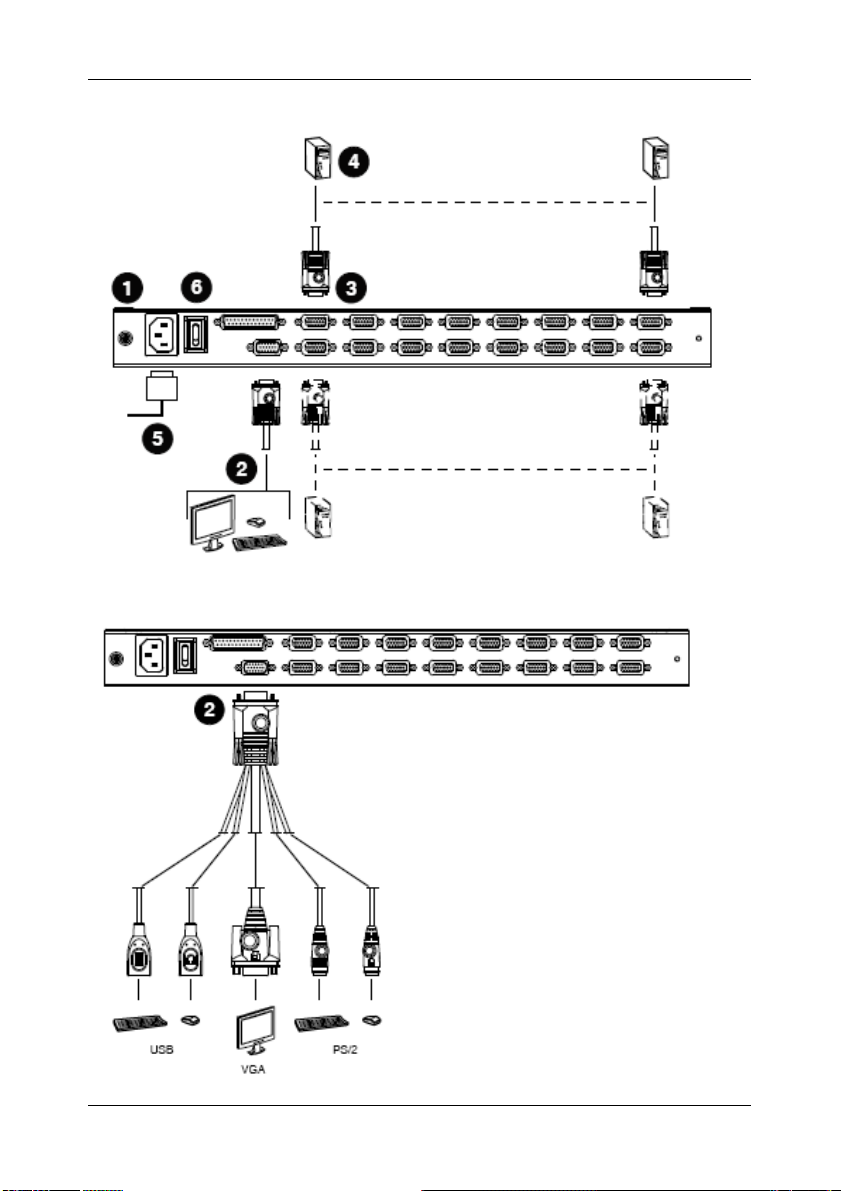
KL3116/KL3116T 用户手册
单层级安装示意图
外接控制端连接
16
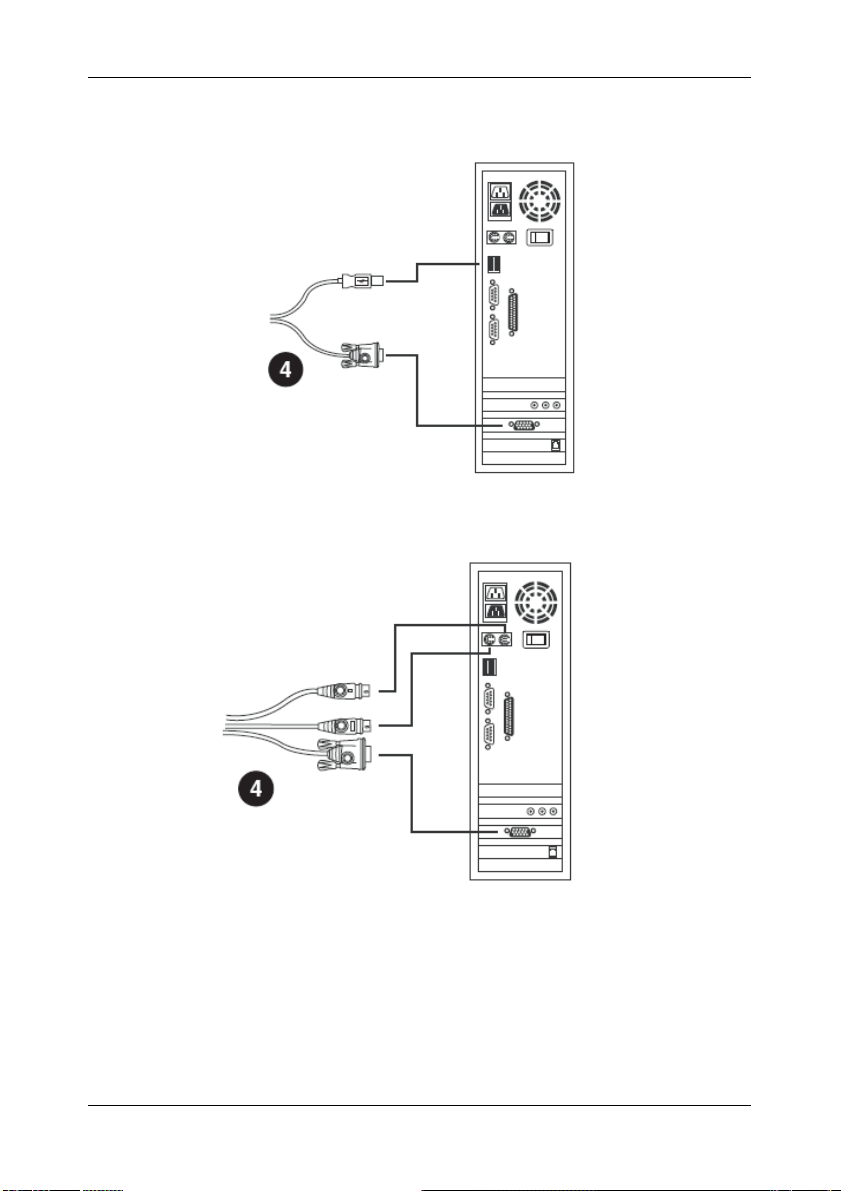
USB 线缆连接
PS/2 线缆连接
KL3116/KL3116T 用户手册
17
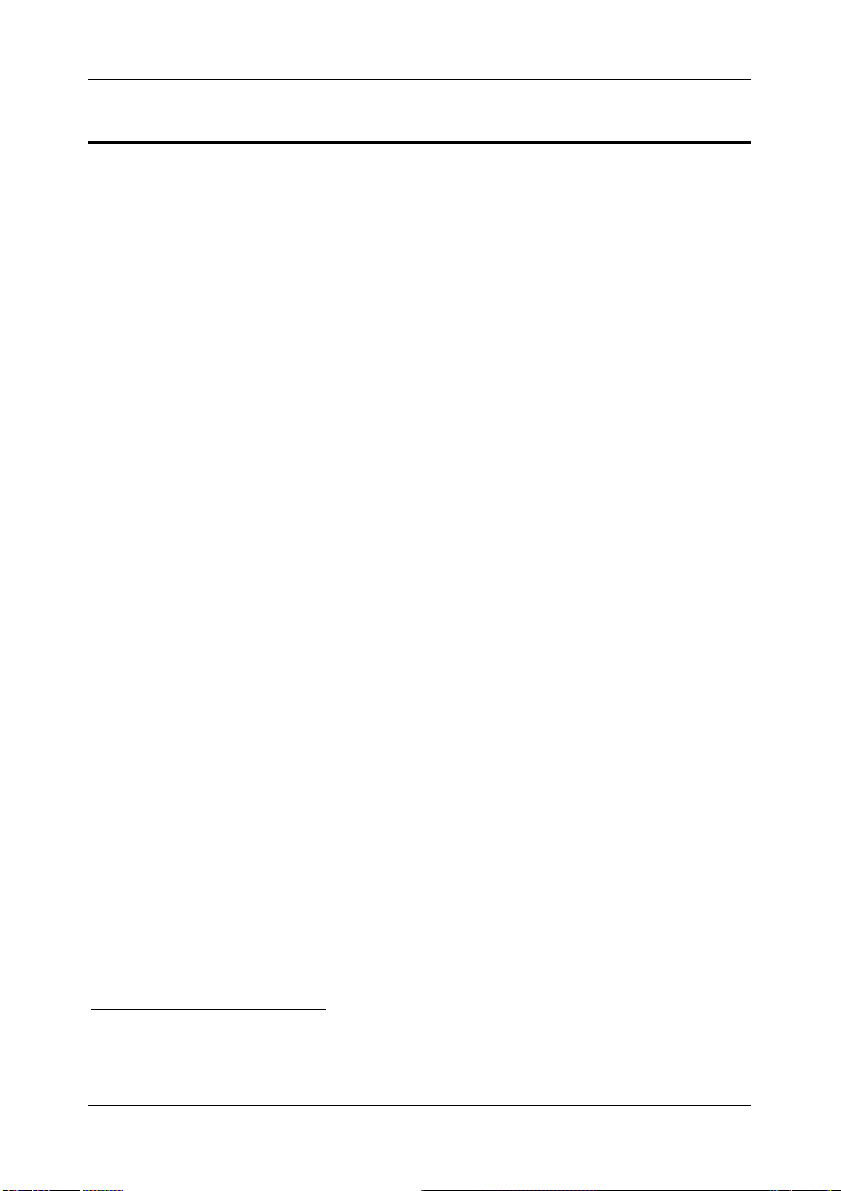
KL3116/KL3116T 用户手册
菊式串联安装
为了控制更多的电脑,通过串联的方式,可以串接 31 台可兼容的切换器,见第 69
页,可支持的 KVM切换器列表。。
在 一 个 完全安装并整合了抽拉式控制端的安装程序里,可以控制多达 512 台电脑。第
70 页附录部分的表格详细介绍了电脑数目和需要控制台数之间的关系。
进行串联安装,请参照串联的安装示意图进行以下操作:
1 KL3116/KL3116T 正确接地
2 确定所有需要连接在切换器上的设备的电源已经关闭。
3 使用 KVM 串联线缆 (在第 4 页线缆部分有所描述),将电脑的串联输出端口与从属
设备的串联输入端口相连。
4 使用 KVM 线缆 (在用户手册线缆部分有所描述),将任何有效的 CPU 端口与您正在
进行安装的电脑的键盘,显示设备和鼠标端口相连。
5 如果需要串联额外的切换器,重复以上步骤即可。
6 根据以下步骤进行安装:
a)打开首层级设备的电源(KL3ll6/KL3116T),几秒钟后,自动侦测其层级的 ID 号。
b)按顺序依次开启每一层设备的电源(第二层,然后第三层,等等)。每一台切换
器的 前 面板上都有一个指示灯显示它的层级 ID(通常情况下,首层设备
(KL3116/KL3116T)的层级 ID 是 01,第二层设备的层级 ID 是 02,第三层设备
的层级 ID 是 03,等等)。
在插入下一层设备之前,您应该等待着前一个设备已确认层级 ID 并显示在层级
ID LED 指示灯上。
c)所有的层级安装完毕,开启电脑电源。
1.当堆叠串联时,KL3116T 触摸屏功能,只有与 CS1708A/CS1716A 连接时才可以使用。
18

菊式串联示意图
KL3116/KL3116T 用户手册
19

KL3116/KL3116T 用户手册
此页刻意留白
20

KL3116/KL3116T 用户手册
第三章
基本操作
打开控制端
KL3ll6/KL3116T的控制端由两个模组组成: 一个LCD 显示器位于翻盖下面;一个键
盘/触控板模组位于LCD模组下面。
这些模组即可以一起抽出,也可单个抽出。 因此,不需要使用键盘/触控板模组时,
您可以选择不将其抽出,但仍然可以使用LCD显示器。
安全起见,为避免控制端从机架上意外滑落,控制端被固定在In 位置。在将 控 制 端
模 组抽出之前,必须通过按压设备前面板靠近中间位置的弹钩释放此控制端。
单独打开
1 将前面板卡锁滑向中间位置,同时将底部面板拉向自己几厘米,释放控制端。一旦
控制端被释放,便可释放卡锁。
21

KL3116/KL3116T 用户手册
2 拉出顶部的面板直到它停止。
3 旋转顶部的面板打开 LCD 屏幕。
22

KL3116/KL3116T 用户手册
4 将位于底层的键盘模组拉出直至停止。
同时打开
请参照单独打开部分的示意图,进行如下操作:
1. 将前面板卡锁滑向中间位置,同时将底部面板拉向自己几厘米,释放控制端。一
旦控制端被释放,便可释放卡锁。
2. 拉动底部面板直到停止。
3. 拉动顶端面板直到停止。
注意:请参照下面章节的关于键盘模组最大承载重量的提示部分。
23

KL3116/KL3116T 用户手册
操作须知
键盘模组的最大承载重量是30kg,请留意以下导致键盘模块损坏
的信息。
正确操作
工作时您的手和胳膊请轻轻地倚靠在
键盘模组上
错误操作
◆ 不要把您的身体重量都倚靠在键盘
模组上。
◆ 不要在键盘上放置重的物体。
24

KL3116/KL3116T 用户手册
关闭控制端
1 向外拉出位于键盘两边的卡锁以释放键盘模组,然后轻轻滑入模组。
2 释放卡锁,使用前面的手柄将键盘模组推进直至停止。
25

KL3116/KL3116T 用户手册
3 向下旋转LCD模组,拉动并释放后面的卡锁。
4 用前面的手柄一直推动模组直到其停止。
26

KL3116/KL3116T 用户手册
LCD OSD 设置
LCD OSD 按钮
LCD OSD 可以对 LED 显示进行安装和设置。用于设置的四个按钮说明如下表:
按钮 功能
MENU 如果还未进入LCD OSD 菜单功能,按此按钮激活菜单功能,弹出
主菜单。
通过此菜单调整方向,将往上或右移动。进行屏幕矫正时,将增
大数值。
通过此菜单调整方向,将往下或左移动。进行屏幕矫正时,将减
EXIT u 如果还未进入LCD OSD菜单时,按此按钮将进行自动矫正,
少数值。
将LCD 界面自动设置为OSD 认为的最佳值。
u 如果已经进入LCD OSD菜单功能,按此按钮将退出当前菜单
并返回上级菜单。当对矫正效果满意后,可使用此按钮退
出矫正菜单。
u 如果在主菜单,按此按钮将退出LCD OSD.
27

KL3116/KL3116T 用户手册
调整设置
LCD OSD 屏幕矫正设置功能说明如下表:
设置 说明
亮度 调节屏幕背景黑的暗度
对比度 调节屏幕前景白的亮度
相位 如果您的显示器出现图像抖动或横向线路噪音,您的显示器可能
相位设置错误,调节相位设置可排除这些问题。
频率 如果显示器上出现垂直带,您的显示器可能频率设置错误,可 调
节 频率设置。
H-位置 调节LCD显示屏幕水平位置(将屏幕往左或右移动)
V-位置 调节LCD显示屏幕垂直位置(将屏幕往上或下移动)
颜色温度 色温调节屏幕显示颜色质量,可以调节温度和颜色平衡度等,颜
色调节还有一个调节RGB数值的子菜单。
语言选择 选择OSD 菜单所用的语言
OSD时间 设置OSD 在屏幕上显示持续的时间,如果没有设置此时间,将关
闭OSD 显示。
重置 将菜单和子菜单所有设置(语言设置除外)恢复为出厂默认值。
LCD 电源按钮
按 LCD 电源按钮打开或关闭 LCD 显示器。当 LCD 显示器关闭时,此按钮亮;当 LCD 显
示器打开时,此按钮不亮。此功能只作用于显示器,与 KVM 切换器本身无关。
28

KL3116/KL3116T 用户手册
热插拔
KL3116/KL3116T 支持热插拨——无须关闭设备电源,通过将线缆插入或从拔出端口
来增加或移除部件。为使热插拔功能运行正常,请严格遵照如下步骤:
切换层级位置
您可将切换器从旧的母层切换器上拔出,然后插到新的母层切换器以变更该切换器的
层级位置。为了使 OSD 菜单可以应对层级变更,您必须在 OSD 重新设置层级 ID。详
情参见第 41 页:重置层级 ID.
热插拔端口
为了使 OSD 菜单应对新的变更,您必须手动重新设定 OSD 以显示最新的端口信息。详
情参见:F3 SET(第 36 页)和 F4 ADM(第 39 页)。
注意:如果您电脑上的操作系统不支持热插拔功能,该功 能可能无法正常工作。
电源关闭和重新启动
如果需要关闭某 KL3116/KL3116T 设备电源,请将电源转换器线缆从切换器前面板上
拔除。
重启前,请进行如下操作:
1. 关闭与切换器连接的所有电脑电源。
注意:您 必须将具有键盘电源开启功能的电脑电源线拔除,否则,切换器将从
电脑端获取电源。
2. 等待 10 秒后,再开启 KL3116/KL3116T 切换器电源。
3. KL3116/KL3116T 切换器开启后,再开启电脑电源。
注意:如果您关闭多个层级,请从最高层级电脑开始,然后一直到最低层的电脑。
29

KL3116/KL3116T 用户手册
端口选择
KL3ll6/KL3116T提供三种可快速访问到所连接的任何电脑的方式:手动、OSD 和热键。
手动端口切换
使用切换选择和键盘上的端口选择区域手动切换到某一端口。详情参见第 7 页。
OSD 端口切换
OSD 端口切换详细信息见第四章。
热键端口切换
热键端口切换详细信息见第五章。
端口 ID 编码
KL3116/KL3116T 构架上各端口都被分配一个独立的端口 ID 号码。端口 ID 号码由两
部分组成:一个层级号码和一个端口号码。
◆ 层级号码---两位数字组成的号码,反映菊式串联架构下的切换器连接顺
序。
注意: 首层 KL3116/KL3116T 层级编号为 01。第一台菊式串接设备层级编号为
02.下一台菊式串接的切换器层级编号为 03,依次类推。
◆ 端口号码---两位数字的号码,反映 KL3116/KL3116T 所连接的电脑所在层
级的端口。
◆ 层级号码在端口号码之前。
◆ 层级号码和端口号码为从 1-9 的数字前面再加上 0 组成,因此为 01-09。
例如:一台电脑连接第 12 层切换器的端口 6,其端口号码则为:12-06。
30

KL3116/KL3116T 用户手册
第四章
OSD 操作
OSD 概述
On Screen Display(OSD)屏幕显示菜单是一种用来对电脑进行切换和控制操作的菜单
模式。所有步骤将在打开 OSD 主窗口后才能进行。
OSD 登陆
OSD 综合了两层(管理员/用户)密码系统。OSD 主窗口出现前会出现一个对话框,需
要您输入密码。如果密码功能已经设置,为了打开 OSD 主窗口,您必须输入正确的密
码。
如果该次为首次运行 OSD,或者密码功能尚未设置,则只需按下【Enter】。 OSD 主菜
单将以管理员模式弹出, 在此模式中,您拥有管理员权限,并 且 能 够 按照您的意愿进
行设置操作(包括密码设置)。但是如果密码功能已经设置,您必须提供合适的管理
员/用户密码才可以访问 OSD。
OSD 热键
通过按 Scroll Lock 键两次,您可以在 LCD 或外接控制端显示器上显示 OSD 菜单,也
可以浏览 KL3116/KL3116T 连接的任一端口。
注意:您 可以将此OSD热键从Scroll Lock键更改为Ctrl键,这 样 就 可以双击Ctrl
键(参见第36页:OSD热键)。使用此方法时,请务必两次均点击同一个
[Ctrl]键。
KVM OSD 按钮
可以使用热键显示 OSD,通过按 LCD 模组上 KVM OSD 按钮(见第 8 页)可随时显示 OSD。
此按钮通常用来将 OSD 菜单从屏幕上退出。
31

KL3116/KL3116T 用户手册
OSD 主窗口
启动 OSD 时,会出现以下类似窗口:
注意: 1. 此示意图是管理员使用的主窗口。用户主窗口不显示F4和F6 功能,
因为此两项为管理员专用功能,普通用户无法访问。
2. OSD总是以列表的形式显示,光标条将位于窗口的上一次被关闭所在
的位置。
3. 当前登录的用户只能看到管理员设置为其可访问的端口。
(详情参见第39页:设置可用端口)。
4. 如果端口列表不能展开,请点击切换器号码,或将光标条移到此处,
并按右箭头键展开列表。同样,如果切换器的端口列表不能展开,
点击切换器号码,或将光标条移到此处,并按左箭头键展开列表。
32

KL3116/KL3116T 用户手册
OSD 主窗口图标
以下表格描述 OSD 主窗口标题:
标题图标
SN-PN 此栏列示所连接电脑的端口ID编号(层级编号-端口编号)。最简单的
切换方式是使用光棒移动至将要切换的端口,按下[Enter]键切换。
QV
如果该电脑电源已开启切处于在线状态,则会出现太阳图标。
NAME
如果某端口已选择进行快速监视扫描( 参 见 第 40页:设置快速监视端
口),将会显示三角符号。
如果该端口已被命名(参见第40页:编辑端口名称),则其端口名称
会显示于此。
描述
OSD 导航
◆ 取消当前菜单选择,或搁置 OSD 菜单,点击 OSD 窗口右上角的 X,或按[Esc]键。
◆ 退出请点击 F8 或主窗口屏幕的 ,或按下【F8】键。
◆ 如需在列表中上下移动,一次移动一项,请点击正倒三角符号( ),或使
用上下箭头键。如果所列条目内容超出主窗口范围,窗口将滚动。
◆ 如需在列表中上下移动,一次移动一项,请点击上下箭头键,或使用[Pg Up]和 [Pg
Dn]键。如果所列条目内容超出主窗口范围,窗口将滚动。
◆ 如果要将某端口切换为 KVM 当前操作端口,请双击此端口,或者将光标条移至此
端口, 按下[enter]。
◆ 进行完某项操作后,您将自动回到上级菜单。
33

KL3116/KL3116T 用户手册
OSD 功能
OSD 功能键可用来对 OSD 进行设置和控制。例如,快速切换至任一端口:只扫描选定
端口:设置希望浏览的端口列表:将某端口设置为快速浏览:创建或编辑端口名称:
或者调整 OSD 设置。
访问 OSD 某功能:
1.点击主窗口上方的功能键,或按一下键盘上的功能键。
2.在出现的子菜单上,可以通过双击某项或将光标条移动到此项后按[Enter]键进行
选择。
3.按[Esc]键,返回上一级菜单。
F1 GOTO
GOTO 允许用户通过输入端口名称或端口编号而直接切换到此端口.
◆ 如选择输入端口名称的方法,请输入 1;输入端口名称;然后按[enter]键。
◆ 如选择输入端口编号的方法,请输入 2;输入端口号码;然后按[enter]键。
注意: 您可输入名称或端口号码字段,如此,不管当前列表设置,窗口将显
示所有与此名称和号码字段相匹配,且此用户具有浏览权限(参见第
39页:SET ACCESSIBLE PORT设置可访问端口)的电脑(详情参见第35
页:F2 LIST)。
如不作选择返回 OSD 主窗口,请按[Esc]键。
34

KL3116/KL3116T 用户手册
F2 LIST
此功能允许用户扩大或缩小 OSD 在主窗口上显示的端口列表范围,大多数 OSD 功能只
能在当前被选定在主窗口列示的电脑上运行。
子菜单各选项及其功能如下表所示:
选项 功能
ALL 列出所有端口
QVIEW 仅列出设置为快速浏览(参见第40页:设置快速浏览端口)的
端口
POWERED ON 仅列出设置所接电脑电源已开启的端口
QVIEW+
POWERED ON
将光标条移动至某选项后按[Enter]键。选择项将出现一个图标显示其为当前所选项。
仅列出设置为快速浏览(参见第40页:设置快速浏览端口),且
所接电脑电源已开启的端口
35

KL3116/KL3116T 用户手册
F3 SET
此功能允许各用户设置各自独立的工作环境。各设置档案由 OSD 保存,登录时根据提
供的用户名可激活相应的用户环境。
更改设置:
1. 鼠标双击此项或将光标条移动至所要选择的菜单项后按[Enter]键。
2. 选择某项后,将出现一个子菜单。如选择某项功能,或用鼠标双击或将光标条移
至此选项后按[Enter]键。被选择项前将出现一个图标说明其具体功能。各设置功
能说明请见下表:
设置 功能
OSD 热键 选择激活 OSD 功能的热键:
[Scroll Lock] [Scroll Lock] 或 [Ctrl] [Ctrl].
因为 Ctrl 键组合可能会与电脑上运行的程序相冲突,所以默认值
为 Scroll Lock 组合。
端 口 ID
显示位置
端 口 ID
显示间隔
端 口 ID
显示模式
扫描间隔 设置在自动扫描时在各端口上停留的时间(参见第 44 页: F7
允许用户选择端口编号在显示屏上出现的位置。默认值为左上角,
但您可以设置为屏幕上任何位置。
使用鼠标或箭头键加 Pg Up、Pg Dn、Home、End 和 5(在 Num Lock
关闭的情况下是用数字键盘)来选择端口编号显示的位置,然后
用鼠标双击或按{Enter}键锁定显示位置,并返回子菜单。
设置更改端口后,其端口编号在显示器上显示持续的时间。
默认值为 3 秒钟。Always OFF---端口号码不显示。
选择端口 ID 显示的模式:只显示端口编号(PORT NUMBER);或只
显示端口名称(PORT NAME);或显示端口编号+端口名称(PORT
NUMBER+PORT NAME)。默认值为 PORT NUMBER+PORT NAME。
SCAN )。输入 1-255 秒之间的值,然后按下【ENTER】键。默认值
为 5 秒,如设置为 0 秒将取消扫描功能。
(接下页)
36

KL3116/KL3116T 用户手册
(接上页)
设置 功能
扫 描 /跳
跃模式
屏幕保护
热键命令
模式
热键 将热键启动键从默认的【NUM LOCK】+[-]更改为[CTRL] + [F12]。
OSD 语言 设置 OSD 语言,选项有:英语、德语、日语、简体中文和繁体中文
触摸屏 开启/不开启触摸功能
OSD 校准 注意:此功能只有 KL3116T 可用。
选择 SKIP MODE 跳跃模式(参见第 42 页:F5 SKP)和 ATUO SACN MODE
自动扫描模式(参见第 44 页:F7 SCAN)下被访问的电脑。选择:
ALL---所有设置为可访问的端口(参见第 39页: 设置可访问的端
口)
QUICK VIEW---仅限于设置为可访问和快速浏览的端口(参见第 40
页:设置快速浏览端口)
POWERED ON---仅限于设置为可访问和电源开启的端口
QUICK VIEW+ POWERED ON---仅限于设置为可访问和快速浏览及电
源开启的端口。默认值为 ALL。
注意:快速浏览选择只显示在管理员的屏幕上,因为只有他才有快
速浏览设置权限(见第 40 页,设置快速浏览端口)。
如果控制端在此选项功能设置的时间内无任何操作,屏幕将进入屏
保状态。输入 1-30 分钟之间的数值,然后按下【ENTER】.设置为
0 将取消此功能。默认值为 0(取消此功能)。
当与电脑上运行的程序相冲突时,启动/取消热键命令功能,默认
值为 ON, 启动。
使用 OSD 菜单校准触摸屏。如下步骤所示:
1. 当屏幕上显示 OSD 菜单给出的指令时,触摸 OSD 左上角的黄色
光标。
2. 当屏幕上显示 OSD 菜单给出的指令时,触摸 OSD 右下角的黄色
光标。
(接下页)
37

KL3116/KL3116T 用户手册
(接上页)
设置 功能
两点校准 注意:此功能只有 KL3116T 可用。
使用连接电脑的端口校准触摸屏。
注意:1.使用两点校准时,确保选择的端口电脑正常工作,否则校
准不能执行。
2.第一次校准端口时,必须使用两点校准。
3.如果校准程序被中断(例如,意外切换端口),按【ESC】
键退出,重新开始校准程序。
执行两点校准:
1. 使用触控板或外接 USB 鼠标将光标移动到屏幕的左上角,然后
按屏幕上的指令触摸光标。
2. 使用触控板或外接 USB 鼠标将光标移动到屏幕的由下角,然后
按屏幕上的指令触摸光标。
一点校准
注意:此功能只有 KL3116T 可用。
使用此功能可以快速简便地通过单点再校准触摸屏。
注意:1.使用单点校准前,确保选择的端口电脑正常工作,否则校
准不能执行。
2.在尝试一点校准前,两点校准必须首先执行。如果切换器
识别到两点校准没有被执行,一点校准也不能操作。
3.使屏幕光标重新同步化最简单的方法,见 78 页,选择的
触摸屏光标同步。
执行一点校准:
1. 使用触控板或外接 USB 鼠标移动光标,直到屏幕上可以看见。
2. 按屏幕上的指令触摸光标。
38

KL3116/KL3116T 用户手册
F4 ADM
F4 功能权限仅限于管理员。通过此功能,管理员可以对 OSD 整个操作进行设置和控
制。更改某项设置,可用鼠标双击,或者使用上下箭头键将光标条移至此项后按[Enter]
键。
选择某项后,将出现一个带其他选项的子菜单。双击某选项或将光标条移至此选项后
按[Enter]键。被选择项前将出现一个图标说明其功能。各设置功能说明如下表:
设置 功能
设 置
用户
登陆
设 置
可 访
问 端
口
设 置
超 时
退出
此功能用于设置管理员和用户的用户名、密码和指纹设定:
1. 可设置一个管理员和四个用户的用户名和密码;
2. 当您选择管理员或某个用户时,将出现一个窗口,要求输入您的用
户名和密码。用户名和密码最多为1-16个字符,可以是数值和字母
(A-Z,0-9)的任意组合和其它键(*()+:,?./空格)。
3. 对各个用户,输入用户名和密码,确认密码然后按下【ENTER】键。
4. 如果修改或删除之前的用户名和(或)密码,请使用回格键删除各
字母或数字。
5. 用户名和密码不区分大小写。在OSD菜单,用户名以大写字母显示。
通过此功能,管理员可以对用户在各端口的基础上设置用户对所有电脑
的访问权限。
对于各用户,请选择目标端口,然后按【SPACEBAR】进行选择:F(完全
访问权限),V(浏览权限),或blank(无访问权限)。重复操作直到所有
端口访问权限设置完成,然后按下【Esc】键。默认值对于所有用户端
口都是F。
注意:1.设置为blank,表示未给予任何访问权限。此端口将不会出现
在主窗口的用户列表中。
2. 管理员可访问所有端口。
如果在此项设置的一段时间内,控制端无任何操作,操作员将自动退出。
再次使用主控端须先登陆。
如此就使得当最初的用户不再访问电脑而又忘记退出时其他用户可以
获得对电脑的访问。对于超时间设置,可输入1-180分钟之间的数值,然
后按下【ENTER】。如果设置为0,则表示取消该功能。默认值为0(取消)。
39

KL3116/KL3116T 用户手册
(接上页)
设置 功能
编辑端
口名称
恢复 默
认值
清除名
称列表
激活 喇叭 选择Y(代表“是“)或N(代表”否”)如果启动喇叭,那么每更改端
设置 快
速浏览
端口
40
给各端口一个名称,此功能 帮助记忆分辨各电脑连接哪个端口。此功能
允许管理员创建、编辑或删除端口名称。编辑端口名称:
1. 用鼠标点击您选择的端口,或使用方向键将光标条移至所选端口后
按【ENTER】键。
2. 输入新的端口名称,或编辑/删除旧的端口名称。端口名称最多为12
个字符。合法字符包括:
◆ 所有希腊字母:a-z;A-Z
◆ 所有数字:0-9
◆ *()+:,?./和空格
大小写均可,不论输入大写还是小写,OSD 显示的端口名称都是大写。
3. 编辑完毕后,请按【ENTER】键完成修改。放弃修改请按【Esc】键。
此功能用于取消所有更改,并将设置恢复为出厂默认值(参见第68页:
OSD出厂默认值设定)—除已保存的端口名称设置外。
此功能清除端口名称。
口,启动自动扫描功能;或OSD 菜单上有无效输入,喇叭就会发出声音。
默认值为Y(启动)。
通过此功能,管理员可以选择将某些端口设置为快速浏览端口。
◆ 要选择/取消某端口为快速浏览端口,使用导航键将光标条移动至某
端口后按下【Spacebar】键。
◆ 如果某端口已设置为快速浏览端口,主窗口LIST的QV栏中将显示一
个箭头来表示。如果取消对此端口的快速浏览,箭头将消失、
◆ 如果对LIST设置了浏览的选项(参见第35页:F2 LIST),那么只有在
此选择的端口才会显示在列表中。
◆ 如果某快速浏览选项被设置为AUTO SCANNIG 自动扫描( 参 见 第 37页:
SCAN/SKP MODE ),那么只有在此被选择的端口才会被自动选择。
默认值为不选择任何端口。

KL3116/KL3116T 用户手册
(接上页)
设置 功能
重置层级ID 如果改变了菊式串联中设备的位置,OSD 设置将无法与新位置
相对应。此功能将引导OSD再次对整个构架的层级位置进行扫
描,并更新OSD设置,以便OSD机台信息与新架构相对应。
注意:只用机台编号能够更新。除了端口名称,所有电脑管理
员设置(例如:设置可访问端口,设置快速浏览端口,
等等)均会受到影响,因此需手动更改。
设置操作系统 设置每个 端口所连接电脑的操作平台。对于每个端口,按下
【Spacebar】(Win,Mac,Sun和其他系统)进行循环选择,重复
操作直到全部设置完毕,然后按下【ESC】。默认的操作系统是
Win。
固件更新 要对KL3116/KL3116T进行固件更新操作(参见第57页:固件更新
应用软件),须先通过此设置启动Firmware Upgrade Mode 固件
更新模式。
出现固件更新菜单后,会显示当前固件更新版本,选择Y 启动
固件更新模式;选择N 略过启动固件更新模式。
键盘语言 设置每个端口所连接电脑的键盘语言。您可以对应电脑选择自
动(默认值)设置键盘语言,若在这种情况下不能正确设置键
盘语言,请从列表中选择键盘语言。
设置控制端模式 控制端(内部外部)选择以下设置有效
0 两种控制端都有效
1 LCD控制端有效
2 外部控制端有效
使用光标条可进行循环选择,默认值为0
41

KL3116/KL3116T 用户手册
F5 SKP
通过此功能,可以非常方便的向前或向后跳跃---将控制端当前操作电脑端口切换为
前一个或后一个可用端口。
◆ 在 F3 SET 功能下的扫描/跳跃模式设置允许通过跳跃模式进行电脑端口的
切换。(参见第 37 页)
◆ 处于跳跃模式下时,
按[←]切换至列表中前一台电脑;
按[→]切换至列表中后一台电脑;
按[↑]切换至列表中上一层级中的最后一台电脑;
按[↓]切换至列表中下一层级的首台电脑。
注意:跳跃时,只能跳至扫描/跳跃模式下的前一台或后一台可用电脑(参
见第37页)。
◆ 当 切换至扫描/跳跃模式中被选定的端口时,此端口 ID 前将出现一个左/
右三角符号来表示。
◆ 处于跳跃模式时,控制端将不能正常工作。如果要重新对控制端进行控制,
必须先退出跳跃模式。
◆ 退出跳跃模式,请按[Spacebar]或[Esc]。
42

KL3116/KL3116T 用户手册
F6 BRC
F6 功能仅限于管理员使用。 点击 F6 按钮,或按下键盘上的[F6]键, 将启动
Broadcast(BRC) 模式。在广播模式下,控制端发出的命令将发送至装置中所有可用
的电脑。
此功能尤其适用于需要在多台电脑上重复进行操作,例如:完全关闭系统,进行安装
或更新等。
BRC 可以与 F2 LIST 功能结合使用, LIST 功能(参见第 35 页)用来扩大和缩小显示在
OSD 主窗口的端口范围,当您 播送一个命令时,它只能到达 OSD 主窗口当前选择的端
口。
◆ BRC 模式启动后,控制端当前访问的端口 ID 前面将出现一个喇叭。
◆ BRC 模式启动后,鼠标不能正常工作。如果要重新获得对鼠标的控制,必
须先退出 BRC 模式。
◆ 要退出 BRC 模式,请启动 OSD ( 使用 OSD 热键),然后点击 F6 按钮或按[F6]
关闭 BRC 模式。
43

KL3116/KL3116T 用户手册
F7 SCAN
通过此功能,可在一定时间隔内对所有可访问电脑自动进行切换,这 样 您将无须手动
切换就可以对所有操作进行监视。
◆ 自动扫描的电脑是根据 F3 SET 功能下的 Scan/Skip Mode 扫描/跳跃模式中
的设置选定的(参见第 37 页)。
◆ 在各端口上停留的时间是在 F3 SET 功能下的扫描持续时间中设置的(参见
第 31 页)。如果要停留在某一端口上,请按[Spacebar]或[Esc]以停止扫描
并退出自动扫描模式(参见第 37 页)。
◆ 当电脑被访问时,端口编号前将出现 S,表示此端口正处于自动扫描模式
下。
◆ 进行自动扫描时,可以通过按 P 键或点击鼠标左键而对某电脑持续进行扫
描。详情参见第 49 页:Invoking Auto Scan 启动自动扫描。
◆ 停止扫描和停留在某个位置,请按[Spacebar]或[Esc]退出自动扫描模式。
如果扫描停留在一个空端口或端口所接电脑电源已关闭,显示屏将显示为
空白,键盘和鼠标也没有任何作用。只能等待-等扫描持续时间结束后,扫
描将移动至下一端口。
◆ 进行自动扫描时,控制端将无法正常工作。重新控制主控端必须退出自动
扫描模式。
◆ 要退出自动扫描模式,请按[Spacebar]或[Esc]。
F8 LOUT
点击 F8 按钮,或按下键盘上的[F8]键, 将使您退出 OSD,并使控制端显示器进入屏
保状态,此操作与在主窗口通过按[Esc]键搁置 OSD 功能是不同的。
使用此功能后,要重新访问 OSD 必须完全重新登录,如果使用[Esc]键,要重新进入
OSD 则只需点击 OSD 热键。
注意: 1.退出后重新进入OSD时,除OSD主窗口外,屏幕将持续屏保状态。要
继续就必须输入您的密码。
2.如果退出后重新进入OSD,并未从OSD菜单选择端口就立即使用[Esc]
搁置OSD, 屏幕上将显示“无效端口”的信息。使用OSD热键。
44

KL3116/KL3116T 用户手册
第五章
热键端口操作
热键端口控制
热键端口控制允许您通过直接选择特定端口。KL3116/KL3116T 提供以下热键端口控
制功能:
u 选择在线端口
u 自动扫描模式切换
u 跳跃模式切换
u 电脑键盘/鼠标重置
以下设置也可以通过热键模式控制:
u 设置蜂鸣器
u 设置快速热键
u 设置 OSD 热键
u 设置端口操作系统
u 恢复 OSD 默认值
45

KL3116/KL3116T 用户手册
启动热键模式
所有热键操作始于热键模式的启动。启动 HSM 如下操作:
Num Lock 键和[-]键
1. 按住 Num Lock 键;
2. 按住-释放 minus (减号)键;
3. 释放 Num Lock 键:
[Num Lock] + [-];
Control 键 和 F12 键
1. 按住 [Ctrl] 键;
2. 按住-释放 [F12] 键;
3. 释放 [Ctrl] 键:
[Ctrl] + [F12];
当热键模式激活状态时:
◆ 显示屏幕上将出现一条指令栏,指令栏提示符为热键:黄色文本及蓝色背
景,同时显示您键入的热键信息。
◆ 常规的键盘和鼠标功能将暂时停止使用——只有与热键兼容的键盘和鼠标
操作信息(参见下节说明)方可输入。
请按【Esc】(退出)键退出热键模式。
46

KL3116/KL3116T 用户手册
选择访问端口
您可以通过使用确定电脑所接 CPU 端口的端口 ID(参见第 30 页: 端口 ID 编码)的
热键组合直接访问任何电脑。
相关步骤如下:
1.启动热键模式(参见第 46 页)
2.输入端口 ID
输入端口 ID 时,端口 ID 编号将显示在命令行中。如果输入错误,可使用[Backspace]
键删除错误号码。
3.按[Enter]键
按[Enter]键后,与此端口号码相对应的电脑将被切换成 KVM 当前操作电脑,然后
您将自动退出热键模式。
47

KL3116/KL3116T 用户手册
自动扫描模式
Auto Scan 自动扫描功能能够在一定的时间隔内,在当前用户可访问的所有 CPU 端口
中进行切换扫描,此 功 能 方 便 对 装 置 中 所有电脑运作进行自动监控。(参见第 37 页有
关可访问端口说明中的 Scan/Skip Mode)
启动自动扫描,请输入以下热键组合:
1.启动热键模式(参见第 47 页)
2.按下[A] .
按下 A 后,将自动退出热键模式,进入自动扫描模式,开始自动扫描。
3.退出自动扫描模式,请按[Esc]或[Spacebar];或直接点击鼠标右键。
注意:处于自动扫描模式下时,普通键盘和鼠标功能将被挂起– 只有符合热键设置
的键盘输入和鼠标点击能被输入。如要恢复对控制端的常规操作必须先退出自
动扫描模式.
暂停后要恢复自动扫描,按下 P 或点击鼠标左键,将从暂停的地方恢复自动扫描。
进行自动扫描时,为了对某电脑持续进行扫描,您可以通过按 P 键或点击鼠标左键
而暂停扫描。自动扫描暂停期间,屏幕上将显示命令行:Auto Scan:Paused(自
动扫描:已暂停)。
有时,如果希望暂停后继续扫描,暂停比完全退出自动扫描模式更方便,因为暂停
后恢复扫描,您将从暂停的地方开始,而如果退出后重新开始自动扫描, 您将必
须从装置中第一台电脑开始扫描。
暂停后,按任何键都将恢复扫描。
48

KL3116/KL3116T 用户手册
跳跃模式
此功能允许用户在电脑间切换并进行手动监视。与自动扫描功能(一定的时间间隔过
后自动切换)相比,跳跃模式允许用户在某端口停留任意时间。启动跳跃模式, 请
输入以下热键组合:
1.启动热键模式(参见第 47 页)。
2.输入[Arrow]箭头键
[Arrow]是指其中一个箭头键。按[Arrow]后,您将自动退出热键模式,并进入
跳跃模式,在此模式下,可按以下操作切换端口:
← 从当前端口跳至此端口前面第一个可访问端口(参见第 37 页:SCAN/SKP
MODE 和第 40 页:有关可访问端口信息)
→ 从当前端口跳至下一个可访问端口
↑ 从当前端口跳至上一层级最后一个可访问端口
↓ 从当前端口跳至下一层级第一个可访问端口。
3. 退出跳跃模式,请按[Esc]或[Spacebar]。
注意: 处于跳跃模式下时,常规键盘和鼠标功能被挂起–只有符合热键设置的键盘
输入和鼠标点击能被输入。如要恢复对控制端的常规操作必须先退出跳跃模
式。
49

KL3116/KL3116T 用户手册
电脑键盘/鼠标重置
如果键盘和鼠标停止运作,您必须在此电脑上执行键盘和鼠标重置。此 功 能本质上跟
在指定电脑上拔出或重新插入功能一样。执行电脑键盘/鼠标重置,请键入以下热键
组合:
1. 键入[Num Lock] + [-]或[Ctrl] + [F12]组合键,激活热键模式。
2. 按[F5]
按[F5]后自动退出热键模式,恢复对所连接 KVM 端口的电脑进行控制。如果按[F5]
后不能进行对其恢复控制,请执行系统重置。详细信息见第 7 页,锁定 LED 和重置开
关。
热键蜂鸣控制
蜂鸣器(见 40 页,启动蜂鸣器)可以通过热键进行切换,请键入以下热键组合:
1. 键入[Num Lock] + [-]或[Ctrl] + [F12]组合键,激活热键模式。
2. 按[B]
按[B]键后,蜂鸣器开启或关闭。命令栏显示蜂鸣器开启或蜂鸣器关闭信息;一秒钟
后此信息消失,然后自动退出热键模式。
50

KL3116/KL3116T 用户手册
快速热键控制
快速热键(见 37 页,热键)可以在[Num Lock] + [-]和[Ctrl] + [F12]之间进行切
换。如下步骤:
1. 键入[Num Lock] + [-]或[Ctrl] + [F12]组合键,激活热键模式。
2. 按[H]
按[H]键后,命令栏显示热键被更改信息;一秒钟后此信息消失,然后自动退出热键
模式。
OSD 热键控制
OSD 热键(见 37 页,热键)可以在[Scroll Lock], [Scroll Lock]和[Ctrl],[Ctrl]
之间切换,如下步骤:
1. 键入[Num Lock] + [-]或[Ctrl] + [F12]组合键,激活热键模式。
2. 按[H]
按[H]键后,命令栏显示热键被更改信息;一秒钟后此信息消失,然后自动退出热键
模式。
51

KL3116/KL3116T 用户手册
端口 OS 控制
改变端口操作系统可以与所连接电脑的操作系统相符。键入以下热键组合,可 改变端
口的操作系统:
1. 键入[Num Lock] + [-]或[Ctrl] + [F12]组合键,激活热键模式。
2. 键入功能键,功能键如下表所示:
功能键 描述
F1 设置端口操作系统为Windows
F2 设置端口操作系统为Sac
F3 设置端口操作系统为Sun
按此功能键后,自动退出热键模式
恢复默认值
只有管理员可以热键恢复 KL3116/KL3116T 默认值,见第 40 页,恢复默认值,键入如
下热键组合:
1. 键入[Num Lock] + [-]或[Ctrl] + [F12]组合键,激活热键模式。
2. 按[R]
3. 按[Enter]
按[Enter]后,命令栏显示恢复默认设置信息;三秒后此信息消失,然后自动退出热键
模式。
52

热键总表
KL3116/KL3116T 用户手册
[Num Lock] + [-]
或
[Ctrl] + [F12]
[A][Enter]
或
[Q][Enter]
[B] 在喇叭开启或关闭之间切换
[Esc]或
[Spacebar]
[F1] 设置端口操作系统为Windows
F2 设置端口操作系统为Sac
F3 设置端口操作系统为Sun
F5 在指定电脑上执行键盘/鼠标重置
[H] 在[Num Lock] + [-] 更换为[Ctrl] + [F12]
[R] [Enter] 只有管理员可以热键恢复KL3116/KL3116T默
[SN][PN]
[Enter]
[T] 在 [Scroll Lock][Scroll Lock] 和[Ctrl]
[←] 启动跳跃模式,并从当前端口跳至此端口前
[→] 启动跳跃模式,并从当前端口跳至下一个可
[↑] 启动跳跃模式,并从当前端口跳至上一层级
[↓] 启动跳跃模式,并从当前端口跳至下一层级
启动自动扫描模式
启动自动扫描模式后,按【P】或 点击鼠标左
键暂停自动扫描。
暂停自动扫描时,按任何键或再点击鼠标左
键将恢复自动扫描。
退出自动扫描模式
间切换快速热键启动
认值,见第40页,恢复默认值
切换访问ID号码对应的电脑
[Ctrl]间切换OSD热键
面第一个可访问的端口
访问的端口
最后一个可访问的端口
第一个可访问的端口
53

KL3116/KL3116T 用户手册
此页刻意留白
54

KL3116/KL3116T 用户手册
PC 兼容键盘可以模拟 Mac 和 Sun 键盘功能。对应功能如下表所示:
Mac 键盘
PC 键盘 Mac 键盘
[Shift] Shift
[Ctrl] Ctrl
第六章
键盘模拟
[Ctrl][1]
[Ctrl][2]
[Ctrl][3]
[Ctrl][4]
[Alt] Alt
[Print Screen] F13
[Scroll Lock] F14
[Enter] Reture
[Backspace] Delete
[Insert] Help
[Ctrl]
注意:当使用键组合时,按住放开第一个键(Ctrl),然后按住放开启动键。
=
F15
55

KL3116/KL3116T 用户手册
Sun 键盘
PC 键盘 Sun 键盘
[Ctrl][T] Stop
[Ctrl][F2] Again
[Ctrl][F3] Props
[Ctrl][F4] Undo
[Ctrl][F5] Front
[Ctrl][F6] Copy
[Ctrl][F7] Open
[Ctrl][F8] Paste
[Ctrl][F9] Find
[Ctrl][F10] Cut
[Ctrl][1]
[Ctrl][2]
[Ctrl][3]
[Ctrl][4]
[Ctrl][H] Help
Compose
注意:当使用[Ctrl]键组合时,按住-放开第一个键(Ctrl),然后按住-放开启动键。
56

KL3116/KL3116T 用户手册
第七章
固件更新
固件更新工具
Windows-Based Firmware Upgrade Utility(FW upgrade.exe)基于 Windows 的固件
更新工具软件提供了一种对 KVM切换器进行固件更新的自动便捷的操作。
此软件是固件更新工具的一部分,各设备都有对应的固件更新工具。更新的固件更新
工具将上传至本公司网站。定期访问该网站将获得最新固件更新工具及其他相关信
息。
更新前准备
固件更新前准备,请进行如下操作:
1.从未接入 KVM 装置的电脑访问本公司网站,选择您的产品型号,便可得到该产品
目前可用的固件更新工具包。
2.选择要安装的固件更新工具(通常选择最新的),然后下载到您的电脑上。
3.使用随产品提供的固件更新线缆将电脑的 COM 口与切换器的固件更新端口连接起
来。
57

KL3116/KL3116T 用户手册
4. 关闭 KL3116/KL3116T 装置上的所有电脑电源
5. 从 KVM 切换器控制端启动 OSD (参见第 31 页),选择 F4 ADM 功能。
6. 选择 固件更新 (参见第 41 页)选项。按【Enter】键,然后按下【Y】,进入固件
更新模式。您可参考屏幕上显示的最新固件更新版本。
开始更新
进行固件更新操作:
1.运行已下载的固件更新软件文件夹——双击文件图标,或打开命令行并输入此文
件所在路径。此时出现 Firmware Upgrade Utility Welcome (欢迎使用固件更
新软件)窗口:
2.阅读并同意 license agreement 许可协议(选择 I agree 按钮)。
58

KL3116/KL3116T 用户手册
3. 点击 Next 继续,此时会弹出固件更新工具主屏幕窗口:
此软件检验您的安装,能够进行更新的设备列示在 Device List 设备列表界面中
选择设备后,各设备的详细描述将出现在 Device Description 设备描述界面
4. 选择设备后,请点击 Next 以进行更新。
59

KL3116/KL3116T 用户手册
如果启动 Check Firmware Version(检测固件版本),更新软件将自动比较该设备当
前固件版本和即将安装的固件版本级别。若发现设备当前固件版本级别高于更新版
本,将弹出如下对话框,告知您具体情况并让您选择是继续还是取消。
如果未启动 Check Firmware Version(检测固件版本),更新软件不会检查即将安装
的版本是否高于该设备当前固件版本级别,直接进行安装。
更新进行过程中,状态信息界面将显示固件更新操作进行的状态,并 且进度条也会显
示更新的进度。
更新成功
固件更新完成后,将出现如下窗口通知更新成功。
点击 Finish 关闭固件更新软件。
60

KL3116/KL3116T 用户手册
更新失败
如果更新未成功,将会出现对话框询问是否要重试。点击 YES,执行重试;点击 NO,
屏幕将出现固件更新失败窗口。点击 CANCLE 关闭固件更新应用。请参见接下来的
Firmware Upgrade Recovery 固件更新恢复说明如何继续。
固件更新恢复
通常在两种情况下会需要进行固件更新恢复:
◆ 当您启动固件更新模式后,但决定不再继续更新时;
◆ 当主板固件更新失败时。
注意:如果某一串接的切换器固件更新操作失败,将其从整个构架中取下,并单
独进行恢复和更新操作,直到成功更新后再将其连接起来。
进行固件更新恢复,请进行如下操作:
1.拔除切换器电源适配器线缆
2.将固件更新恢复按钮(参见第 8 页)拨至 Recover 位置
3.将固件更新线缆(产品附有)插入此切换器的固件更新端口和电脑上的 COM 端口
4.插回切换器的电源适配器的线缆
5.跟随开始更新的步骤进行更新程序(参见第 58 页)
6.更新完成后,再次拔除更新线缆
7.将固件更新恢复按钮拨回至 Normal 位置
8.将切换器的电源适配器线缆插回。
61

KL3116/KL3116T 用户手册
此页刻意留白
62

KL3116/KL3116T 用户手册
附录
安全说明
概述
u 请阅读所有说明,并作为以后参考。
u 请遵循设备上的所有警告与指示。
u 勿将本设备放置于任何不平稳的平面上(如推车、架子、或桌子 等 ),如果本设
备掉落会造成严重的损坏。
u 请勿在接近水的地方使用本设备。
u 请勿将本设备放置于散热器或是暖气设备旁边或其上方。
u 本设备外壳配有槽孔可以散热及通风,为了确保操作中防止过热,勿将开孔处
堵塞或遮盖住。
u 本设备不可放置于软的表面上(如床、沙发、毛毯等),将会堵塞风扇开孔,同
样也不能放在密封的环境下,除非已提供了适当的通风,才可以放置。
u 请勿将任何液体洒在设备上。
u 清洁前必须将本设备电源从墙上的插座上拔除,请勿使用任何液状或沫状的擦
拭剂,请使用湿布清洁。
u 请按照标签上的电源类型使用本设备,如果您不确定电源类型是否可用,请联
系您的经销商或当地的电力公司。
u 本设备配有 3 脚接地型插头,此为安全性目的。如果您无法将此插入插座上,
请联系电工替换原有的电源插座。请勿试图将接地型插头功能去除,并遵循本
地/全国接线代码。
u 请勿将任何东西放置于电源线或连接线上,并将电源线与连接线的布线路径安
排好,避免被其绊倒。
63

KL3116/KL3116T 用户手册
u 如果您的设备需要使用延长线,请确认所有使用该延长线的产品总电流量不超
过延长电线的电流承载量。并确认所有插至墙上插座的产品电流总量不超过 15
安培。
u 请选用突波抑制器、调节器或不断电系统(UPS)等设备,以帮助避免您的系统
受突然、瞬间增加及减少的电量。
u 请将系统的连接线与电源线妥善固定好,并确认无任何东西压在线材之上。
u 当连接或断开电源时,遵守下面指引:
n 在连接电源电缆前安装电源
n 在卸下电源前拔掉电源电缆
n 如果系统有多种电源,通过拔掉所有的电缆来断开电源连接
u 勿将任何物体透过外壳的槽孔塞进机器里,有可能会接触到危险的电压点或造
成零件短路而导致火灾或触电的风险。
u 请勿尝试自行修理本设备,请寻找合格的服务人员以取支援服务。
u 如果有以下情况发生,请将本装置的电源从墙上的插座上拔除并将其交予合格
的服务人员修理。
n 电源线及插座损坏或磨损
n 液体被洒入本设备
n 本设备被雨、水淋到
n 本设备掉落或外壳已经损坏
n 本设备功能出现明显的变化
n 按照操作指示后,本设备无法正常操作
u 仅针对操作指示中所涵盖的控制功能进行调整,其它不适当的操作可能会造成
损害,以致于需要合格的人员更庞大的作业才能修复。
64

KL3116/KL3116T 用户手册
机架安装
u 进行机架安装前,请确保固定装置已安全地固定于机架上,并延伸至地面上,
整个机架的重量可分散于地面上。在开始机架工作前,在单一机架上安装前端
和侧边的固定装置或是在联合多个机架上安装前端固定装置。
u 请由下而上安装机架且先安装最重的东西。
u 从机架上延伸设备出来时,请确保机架平稳且稳定。
u 当按着设备滑轨释放弹簧闩及将设备滑入机架时请小心谨慎。该滑轨的轨道可
能会夹到您的手指。
u 将设备安到机架上后,请小心的展开滑轨至锁上的位置,然后将本设备滑进机
架上。
u 请勿让给机架提供电源的 AC供给分支电路超载。整个机架的承载量不得超过分
支电路量的 80%。
u 请确保机架上所使用的所有装置—包括电源插座及其他电源连接器---已妥善
接地。
u 请确保已为机架上的设备提供了适当的空气流动。
u 请确保机架环境的操作温度未超过生产商所设定的设备最高操作温度。
u 当您在维护机架上其他设备时,请勿踏在或站在任何其他设备上。
65

KL3116/KL3116T 用户手册
技术支持
通过电子邮件和在线联络(在网上使用浏览器)可得到我们的技术支持:
国际
电子邮件支持 support@aten.com
技术支持 http://support.aten.com 在线支持
故障排除
文件提供
软件升级
电话支持 886-2-8692-6959
中国
电子邮件支持 support@aten.com
技术支持 http://support.aten.com 在线支持
故障排除
文件提供
软件升级
电话支持 400-7080-600
http://www.aten.com
http://www.aten.com.cn
当您联络我们时,请预先准备下列信息:
♦ 产品型号、编号和购买日期。
♦ 您的电脑设置,包括操作系统、修订级别、扩充卡和软件。
♦ 错误出现时,显示的任何错误信息。
♦ 导致错误的操作顺序。
♦ 其它任何您认为有帮助的信息。
66

KL3116/KL3116T 用户手册
产品规格表
功能 KL3116/KL3116T
直接连接 16 电脑连接
最多连接 512(通过菊式串联)
端口选择 按钮;OSD;热键
连接头
LED 指示
灯
开关
键盘/鼠标模拟 PS/2;USB
环境特征
外观特征
KVM 端口 16 x SPHD-15 母头
菊式串联 1 x DB-25公头
固件更新 1 x RJ-11 母头
外接控制端口 1x SPHD-18 公头
USB 1.1hub 1 x USB Type A 母头
外接鼠标端口 1 x USB Type A 母头
电源 1 x 3针AC交流电源插口
在线 16 (绿色)
2 x 7节 LED 显示 (切换器) 选定
2 x 7节 LED 显示 (端口)
电源 1 (蓝色)
锁定 1 x 数字锁定 (绿色)
LCD 电源 1 x LCD 电源开启/关闭(橙色)
重置 1 x半嵌式按钮
电源 1 x Rocker开关
固件更新 1 x 开关
LCD调整 4 x 按钮
LCD电源 1 x LED按钮(橘色)
KVM OSD 1 x 按钮(只有KL3116T可用)
端口选择 2 x 按钮
层级选择 2 x 按钮
开关 1 x 滑动开关(固件更新恢复)
功率 100–240 V AC, 50/60 Hz; 1 A
电源损耗 120V / 35.2W; 230V / 41.8W
扫描间隔 1-255 秒
显示器 1280 x 1024 @ 75 Hz; DDC2B
工作温度 0 - 40o C
存储温度 -20 - 60o C
湿度 0 - 80% RH (非凝结)
外壳 金属
重量 17.50 kg
尺寸(长X 宽X
高 )
1 x 大写字母锁定(绿色)
1 x 滚动锁定 (绿色)
70.50 x 48.20 x 4.40 cm (19" / 1U)
67

KL3116/KL3116T 用户手册
OSD 出厂默认值设定
出厂默认值如下表所示:
设置 默认值
OSD 热键 [Scroll Lock] [Scroll Lock]
端口ID 指示位置 右角上方
端口ID 指示时间 3秒
端口ID 指示模式 端口编号 + 端口名称
扫描间隔 5秒
扫描/跳跃模式 所有
屏幕保护 0(不可用)
热键命令模式 0(不可用)
喇叭 Y (已激活)
可访问端口 F (全部) 针对所有端口上的所有用户
热键命令模式 Win
设置操作系统 自动
键盘语言 0:双控制端
设置控制端模式 [Num Lock] + [-]
热键 N
清除用户名列表 N
重置层级ID Y
固件更新 N
68

KL3116/KL3116T 用户手册
支持的 KVM 切换器
以下表格列出KL3116/KL3116T兼容的其它KVM切换器。(以下所列切换器可单独购买,
可以联系您的经销商)
串联类型 产品类型
菊式串联
当串联更多切换器时,请注意以下事项。有 距 离 提 到 的 地方,指的是所有连接设备的
线缆累计长度。
u KL3116/KL3116T 与上一菊式串联切换器之间的最长距离不能超过 100 米,跟菊
式串联切换器的数量无关。
u 两台菊式串联切换器之间最长距离不超过 15 米。
ALTUSEN KH3116 16 端口高密度 KVM 切换器
ALTUSEN KH1508/KH1516 8/16 端口高密度 KVM 切换器
ALTUSEN KH0116 16 端口高密度 KVM 切换器
ATEN CS1708/CS1708A 8 端口 USB KVM 切换器
ATEN CS1716/CS1716A 16 端口 USB KVM 切换器
ATEN ACS1208/ACS1208A 8 端口 PS/2 KVM切换器
ATEN ACS1216/ACS1216A 16 端口 PS/2 KVM 切换器
型号 名称
69

KL3116/KL3116T 用户手册
连接表
下表说明KL3116/KL3116T设备数量和其菊式串联管理的电脑数量之间的关系。
No. 电脑 No.
1 1-16 9 129-144 17 257-272 25 385-400
2 17-32 10 145-160 18 273-288 26 401-416
3 33-48 11 161-176 19 289-304 27 417-432
4 49-64 12 177-192 20 305-320 28 433-448
5 65-80 13 193-208 21 321-336 28 449-464
6 81-96 14 209-224 22 337-352 30 465-480
7 97-112 15 225-240 23 353-368 31 481-496
8 113-128 16 241-256 24 369-384 32 497-512
电脑 No.
电脑 No.
电脑
70

KL3116/KL3116T 用户手册
清除登陆信息
如未能成功以管理员身份登陆(例如:用户名和密码信息出错或遗忘),您可进行如
下操作清除登陆信息:
1. 关闭切换器电源,打开设备外壳
2.短接切换器主板中前方标有 Restore Default Password(恢复密码默认值)的跳
线
3. 开启切换器电源
开启切换器电源后,LCD 显示器上将出现以下信息:
USERNAME AND PASSWORD INFORMATION HAS BEEN CLEARED.
PLEASE POWER OFF THE SWITCH, REMOVE THE JUMPER, CLOSE THE CASE, THEN
RESTART.
(已消除用户名和密码信息。请开启切换器电源,移除跳线,盖上外壳,然后重新
启动)。
4. 重新开始后,OSD 登录功能将如首次运行切换器(参见第 31 页)时相同,您可以
重新设置管理员和用户的密码。
71

KL3116/KL3116T 用户手册
可选购机架安装套件
为便于操作,有三种可供选择的机架安装工具:
◆ 标准机架安装---长支架,68-105cm
◆ 简易机架安装---短支架,57-70cm
◆ 简易机架安装---长支架,68-105cm
安装长支架标准机架安装工具,只需用长支架替换标准机架安装工具中的短的 L 支
架,并根据第 12 页的说明:标准机架安装,安装切换器即可。
选择简易安装工具,单人即可进行机架安装。请按以下步骤及进行简易机架安装:
1.移除标准 L 支架和切换器两边的支架。
72

KL3116/KL3116T 用户手册
2. 包装材料在运输时保护 KL3116/KL3116T LCD KVMP 切换器,将 LCD 模组滑出,可
看到包装材料,安装设备前将它移除。
3. 将简易安装的左右支架安装到机架侧面。支撑切换器的凸缘必须朝里。
73

KL3116/KL3116T 用户手册
a)先将前凸缘用螺丝钉固定在机架上。
b)将滑条向机架滑动,直到后凸缘接触到机架,然后用螺丝钉将后凸缘固定在机架
上。
4. 将切换器放置于支撑凸缘上,用 包装内螺丝钉将切换器固定在机架前端的条轨上。
74

KL3116/KL3116T 用户手册
5.将后附滑动支架沿滑条滑动直至接触到切换器后,然后使用包装内所提供螺丝钉将
其固定于切换器后部。
6.将切换器滑开并关闭数次,确保其完全与机架吻合,以便操作自如。(参见第 21
页:开启和关闭流程)
7.确认切换器能够操作自如后,将第三步中用于机架前端条轨上的螺丝钉拧紧,结束
安装。
75

KL3116/KL3116T 用户手册
故障排除
概述
操作问题可能由于多种原因造成。第一步确保所有线缆连接正确并安全连接。
另外,更新产品固件可能会解决故障问题。如果您的产品没有运行最新固件版本,我
们强烈建议您更新固件。(详细更新信息,见57页,固件更新工具)
一般情况
故障状况 解决办法
键盘和鼠标开机后不能正
常使用
模拟Sun键盘时,不能进入
OK模式([Stop] [A])
外部显示器有晃动的图像 外部的控制端和KL3116/KL3116T的距离太大,最 多 的
对于电脑的PS/2连接接口,如果您使用2L-520xP线缆
请确保电脑开启前将键盘,鼠标,显示器的连接端口
插入电脑相应的端口。电脑开机后再插入,则不会正
常工作。
进入OK模式,按照以下步骤进行:
1.按住和释放[Ctrl]
2.持续按住[T]
3.持续按住[A]
4.同时释放[T]和[A]
线路距离不应该超过20米,在某些场合,也许需要更
短,可以用合适的线缆取代VGA线缆。
76

KL3116/KL3116T 用户手册
Sun 系统
故障状况 解决办法
HDB-15接口 的视频显示
问题(比如Sun Blade
1000服务器)
13W3接口的视频显示问
题(比如Sun Ultra 服务
器)
* 大部分的Sun VGA卡都可用此种解决方案,如果还不能解决问题,请咨询Sun
VGA卡的使用手册。
视频分辨率应该设置为1024x768@60HZ
文本模式下:
1. 进入OK模式,输入以下命令:
Setenv output-device screen:r1024x768x60
Rebet-all
XWindow模式下:
1. 打开一个控制端,输入以下命令:
M64config-res 1024x768x69
2.退出
3.登录
视频分辨率应该设置为1024x768@60Hz
文本模式下
1. 进入OK模式,输入以下命令:
Setenv output-device acreen:r1024x768x60
Reset-all
XWindow模式下:
1. 打开一个控制端,输入以下命令:
Ffbconfig-res 1024x768x60
2.退出
3.登录
77

KL3116/KL3116T 用户手册
专属启动键
键盘模组上提供有两个专用启动键,可 方 便 快 捷 地 启 动 OSD 和热键模式,如下图所示:
注意:此类键为双态键,按一下即可启动,再按下便退出。
SPHD 连接头
此产品SPHD连接头使用于KVM和/或控制端端口,我们对这些连接
头进行了特殊修改,所以只有配有这种连接头的线缆才可以连
接。
可选择的触摸屏光标同步
注意:只有KL3116T 具有此功能。
您可以使用一点校准方式来同步光标(见第 38 页),或使用以下方法同步光标,不需
访问 OSD 菜单。
1. 触摸屏幕的中心位置
2. 用手指接触屏幕,移动光标至屏幕最接近的区域。
3. 用手指触摸光标,当手指在屏幕上滑动时,光标会正确跟随移动。
78

KL3116/KL3116T 用户手册
有限保证
宏正保证本产品自购买日期起一年期间内,产品的材料及作工不会出现瑕疵。如果本
产品出现问题,请联系宏正的技术支持部门以维修或替换新的产品。本 公司不会退回
款项。如果没有原始的购买证明,此回场修理的需求将无法受理。
当将本产品送回原厂维修时,您必须将其装于原始的包装中,或将其装在与原始包装
有相同等级保护的包装内以寄送出,包装必须包含您购买的证明,且需将RMA编号清
楚地标示于包装上。
如果工厂所提供标示于产品上的序列号码被移除或修改,则本保证将变为无效。
本保证不包含表面的损害,或因天灾、意外、误用、滥用或对产品任何部分进行修改
所造成的损坏。本保证条件也不包含因错误操作或维修,与不合适的设备连接或经非
宏正人员试图维修等所造成的损坏,本保证不包含该产品依原始状态或是有缺失下出
售。
在任何情况下,宏正所担负的责任都将不超过本产品的支付价格,且宏正不应对使用
本产品及其软件与文件所产生的直接、间接、特别、偶然发生或随之发生的损害负责,
且宏正将不会担负因资料损失、停工、信 誉或 财产的损坏与替代、恢复的支出,或任
何程序与资料重新生产等无限的损失责任。
宏正不会保证、明示、暗示或法定声明本文件的内容与用途,及特别否认其对于特殊
用途的品质、性能、适售性或适用性。
直接销售商同时保留修改或更新设备或文件的权利,且无义务通知任何个人或个体修
改或更新的内容。
如果要咨询进一步的需求,请联系您的直接销售商。
79
